- Ordinateurs et électronique
- Imprimer & Scan
- Copieurs
- Konica Minolta
- BIZHUB 160
- Manuel du propriétaire
Manuel du propriétaire | Konica Minolta BIZHUB 160 Manuel utilisateur
Ajouter à Mes manuels164 Des pages
▼
Scroll to page 2
of
164
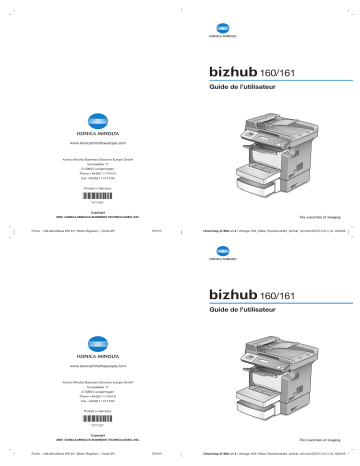
160/161 Guide de l’utilisateur www.konicaminoltaeurope.com Konica Minolta Business Solutions Europe GmbH Europaallee 17 D-30855 Langenhagen Phone +49 (0)5 11 74 04-0 Fax +49 (0)5 11 74 10 50 Printed in Germany *471102* *471102* Copyright 2005 KONICA MINOLTA BUSINESS TECHNOLOGIES, INC. Fonts: „HelveticaNeue KM Int“ (Bold+Regular) / „Code 39“ 0,5mm Umschlag-O-Mat v1.4 | Vorlage: KM_Klebe_Rueckendraht_bizhub_u9.indd (IDCS 3.01) | CL 040405 160/161 Guide de l’utilisateur www.konicaminoltaeurope.com Konica Minolta Business Solutions Europe GmbH Europaallee 17 D-30855 Langenhagen Phone +49 (0)5 11 74 04-0 Fax +49 (0)5 11 74 10 50 Printed in Germany *471102* *471102* Copyright 2005 KONICA MINOLTA BUSINESS TECHNOLOGIES, INC. Fonts: „HelveticaNeue KM Int“ (Bold+Regular) / „Code 39“ 0,5mm Umschlag-O-Mat v1.4 | Vorlage: KM_Klebe_Rueckendraht_bizhub_u9.indd (IDCS 3.01) | CL 040405 . x Table des matières Table des matières 1 Introduction 1.1 Conseils de sécurité ......................................................................... 1-3 Symboles d'avertissement et de précaution ................................. 1-4 Signification des symboles ............................................................ 1-4 Démontage et modification ............................................................ 1-5 Cordon d'alimentation ................................................................... 1-6 Alimentation ................................................................................... 1-7 Fiche d'alimentation ....................................................................... 1-8 Mise à la terre ................................................................................. 1-9 Installation .................................................................................... 1-10 Ventilation .................................................................................... 1-11 Actions à prendre en cas de problèmes ...................................... 1-12 Consommables ............................................................................ 1-13 En cas de déplacement de l'appareil ........................................... 1-14 Avant plusieurs congés successifs .............................................. 1-14 1.2 Notices de réglementation ............................................................ 1-15 Marquage CE (Déclaration de conformité) ................................... 1-15 For U.S.A. Users FCC Part 15-Radio Frequency Devices ....................................... 1-15 For Canada Users Interference-Causing Equipment Standard (ICES-003 Issue 3) ....................................................................... 1-16 Pour les utilisateurs se trouvant dans des pays soumis aux réglementations de la Classe B ................................ 1-16 Pour les utilisateurs se trouvant dans des pays non soumis aux réglementations de la Classe B ......................... 1-17 Sécurité laser ............................................................................... 1-17 Rayonnement laser interne .......................................................... 1-18 CDRH regulation .......................................................................... 1-19 Pour les utilisateurs européens .................................................... 1-19 Pour les utilisateurs danois .......................................................... 1-20 Pour les utilisateurs finnois et suédois ......................................... 1-20 Pour les utilisateurs norvégiens ................................................... 1-21 Etiquette Sécurité Laser ............................................................... 1-22 Émission d'ozone ......................................................................... 1-23 Niveau sonore .............................................................................. 1-23 1.3 Energy Star® ................................................................................... 1-24 Partenaire Energy Star® .............................................................. 1-24 Définition d'un produit ENERGY STAR® ..................................... 1-24 bizhub 160/161 x-3 2 3 x-4 1.4 Marques commerciales et marques déposées ............................1-24 1.5 Explication des conventions ...........................................................1-25 Conseils de sécurité .....................................................................1-25 Séquence des actions ..................................................................1-25 Conseils ........................................................................................1-26 Marquages de texte spéciaux ......................................................1-26 1.6 Explication des concepts de base et symboles ...........................1-27 Alimentation papier .......................................................................1-27 Largeur et longueur .......................................................................1-28 Précautions 2.1 Précautions d'installation .................................................................2-3 Site d'installation .............................................................................2-3 Alimentation ....................................................................................2-3 Espace requis .................................................................................2-4 2.2 Précautions d'utilisation ...................................................................2-5 Environnement ................................................................................2-5 Utilisation correcte ..........................................................................2-5 Transport de l'appareil ....................................................................2-6 Conservation des consommables ..................................................2-6 2.3 Réglementation en matière de copie ..............................................2-7 Avant de réaliser des copies 3.1 Fonctions disponibles .......................................................................3-3 3.2 Les composants et leurs fonctions .................................................3-4 3.3 Nomenclature et fonctions ...............................................................3-5 Unité principale ...............................................................................3-5 Intérieur de la machine ...................................................................3-7 Réglage angulaire du plateau de sortie des copies ........................3-8 Options ...........................................................................................3-9 3.4 Panneau de contrôle .......................................................................3-11 Noms des touches du panneau de contrôle et leurs fonctions ..............................................................................3-11 Indications affichées .....................................................................3-12 3.5 Allumage et extinction de la machine ...........................................3-13 Allumage de la machine ................................................................3-13 Extinction de la machine ...............................................................3-14 3.6 Mode initial .......................................................................................3-15 bizhub 160/161 4 3.7 Fonctions pratiques ........................................................................ 3-16 Initialisation .................................................................................. 3-16 Initialisation automatique ............................................................. 3-16 Mode Economie d'énergie ........................................................... 3-17 Impression automatique de copie ............................................... 3-17 Changement automatique de magasin ........................................ 3-17 3.8 Papier de copie ............................................................................... 3-18 Caractéristiques papier ................................................................ 3-18 Précautions pour le chargement du papier .................................. 3-19 Papier à ne pas utiliser ................................................................. 3-19 Chargement du papier ................................................................. 3-20 Chargement du papier dans le magasin 1 ................................... 3-22 Chargement du papier dans le plateau d'introduction manuelle ............................................................... 3-23 Chargement du papier dans le magasin 2 (en option) ................. 3-24 3.9 Chargement des originaux ............................................................ 3-25 Deux méthodes pour charger un original ..................................... 3-25 Types particuliers d'originaux ...................................................... 3-25 Charger des originaux dans l'introducteur automatique de documents ......................................................... 3-25 Précautions relatives au chargement du papier dans l'introducteur automatique de documents .......................... 3-25 Charger des originaux dans l'introducteur automatique de documents ......................................................... 3-26 Placer l'original sur la vitre d'exposition ...................................... 3-27 Positionnement d'un original ....................................................... 3-28 Positionnement d'originaux hautement transparents ................. 3-29 Positionnement de livres .............................................................. 3-30 3.10 Vérification de l'état machine ........................................................ 3-32 Vérifier un décompte TOTAL PAGES ........................................... 3-33 Imprimer un RAPPORT D'IMPRIMANTE ...................................... 3-34 3.11 Zone d'impression .......................................................................... 3-35 Opérations de copie 4.1 Copies de base ................................................................................. 4-3 Opérations élémentaires de copie ................................................. 4-3 4.2 Sélection papier ................................................................................ 4-5 Sélection manuelle du magasin papier .......................................... 4-5 Spécification du format et du type du papier introduit manuellement .................................................................. 4-6 bizhub 160/161 x-5 5 x-6 4.3 Taux zoom ........................................................................................4-10 Réglages taux zoom .....................................................................4-10 Spécification du taux zoom ..........................................................4-11 4.4 Densité image ..................................................................................4-12 Réglage de la densité image .........................................................4-12 Spécifier la densité image .............................................................4-13 4.5 Copies 2en1 .....................................................................................4-14 Fonction de copie 2en1 ................................................................4-14 Spécification des réglages pour la copie 2en1 .............................4-14 4.6 Finition des copies ..........................................................................4-15 Modes de finition ..........................................................................4-15 Spécification du tri ........................................................................4-16 Utilisation du mode Utilitaires 5.1 Paramètres machine .........................................................................5-4 Sélection du menu PARAMETRES MACHINE ................................5-5 Spécifier REIN. T de BORD ............................................................5-6 Spécifier le MODE ECO. ENERG. ...................................................5-7 Spécifier la DENSITE (ADF) .............................................................5-7 Spécifier la DENSITE (LIVRE) ..........................................................5-8 Spécifier la DENSITE IMPRESS. .....................................................5-8 Spécifier le CONTRASTE LCD ........................................................5-9 Spécifier la LANGAGE ....................................................................5-9 Spécifier le DELAI D'EXTINCTION DE LA LAMPE ........................5-10 5.2 Réglages source papier ..................................................................5-11 Sélection du menu REGLAGE SOURCE PAPIER .........................5-11 Spécifier PAPIER MAG. 1 .............................................................5-12 Spécifier les PARAMETRES DE MAGASIN ..................................5-14 5.3 Paramètres de gestion utilisateur ..................................................5-15 Sélection du menu GESTION UTILISATE. ....................................5-15 5.4 Paramètres copie ............................................................................5-16 Sélection du menu PARAM COPIE ...............................................5-17 Spécifier la PRIORITE PAPIER ......................................................5-18 Spécifier la PRIORITE DENSITE ...................................................5-18 Spécifier DENSITE NIVEAU (A) .....................................................5-19 Spécifier DENSITE NIVEAU (M) ....................................................5-19 Spécifier SORTIE PRIORITA. ........................................................5-20 Spécifier la RESOLUTION .............................................................5-20 bizhub 160/161 6 7 Messages d'erreur 6.1 Quand le message MAGASIN VIDE s'affiche ................................. 6-3 Message MAGASIN VIDE .............................................................. 6-3 Chargement du papier dans le magasin 1 ..................................... 6-4 Chargement du papier dans le plateau d'introduction manuelle ......................................................................................... 6-4 Chargement du papier dans le magasin 2 (en option) ................... 6-5 6.2 Quand le message TONER VIDE s'affiche ..................................... 6-6 Message TONER VIDE ................................................................... 6-6 Remplacement de la cartouche de toner ....................................... 6-7 6.3 Quand le message TAMBO. VIE apparaît ..................................... 6-11 Remplacement de la cartouche tambour .................................... 6-12 6.4 Quand le message MANQUE PAPIER s'affiche ........................... 6-15 Message MANQUE PAPIER ........................................................ 6-15 Dégagement d'un serrage papier dans les magasins .................. 6-15 6.5 Quand le message SERRAGE PAPIER s'affiche .......................... 6-18 Message SERRAGE PAPIER ....................................................... 6-18 Dégagement d'un serrage papier dans la machine ..................... 6-18 6.6 Quand le message SERRAGE ORIGINAL s'affiche ..................... 6-22 Message SERRAGE ORIGINAL ................................................... 6-22 Dégagement d'un serrage papier dans l'introducteur automatique de document ........................................................... 6-22 6.7 Quand le message ERREUR FORMAT PAPIER s'affiche ............ 6-24 Message ERREUR FORMAT PAPIER .......................................... 6-24 Erreur format papier pour le magasin 1 ....................................... 6-24 Erreur format papier pour le plateau d'introduction manuelle ....................................................................................... 6-25 6.8 Quand le message PROBLEME MACHINE apparaît ................... 6-27 6.9 Quelle est la signification de chaque message ? ........................ 6-28 6.10 Si l'on obtient des copies de mauvaise qualité ........................... 6-29 6.11 La machine ne fonctionne pas comme prévu .............................. 6-32 Divers 7.1 Caractéristiques ............................................................................... 7-3 bizhub 160/161 .............................................................................. 7-3 Introducteur automatique de documents DF-501 ......................... 7-4 Unité d'alimentation papier PF-501 ............................................... 7-5 bizhub 160/161 x-7 8 x-8 7.2 Entretien de l'appareil .......................................................................7-6 Nettoyage .......................................................................................7-6 Revêtement .....................................................................................7-6 Vitre d'exposition ............................................................................7-6 Couvre-original ...............................................................................7-6 Panneau de contrôle .......................................................................7-7 7.3 Tableau d'association des fonctions ...............................................7-8 Indications pour la combinaison des fonctions ..............................7-8 7.4 Tableaux formats papier et taux zoom ............................................7-9 Formats papier ................................................................................7-9 Taux de zoom ...............................................................................7-10 Index bizhub 160/161 1 Introduction 1 Introduction 1 Introduction 1.1 Conseils de sécurité Ce chapitre contient des instructions détaillées relatives à l'exploitation et à la maintenance de cette machine. Pour utiliser au mieux cet appareil, tous les opérateurs doivent lire avec attention ce guide et respecter à la lettre les instructions qui y figurent. Veuillez lire le chapitre suivant avant de raccorder l'appareil au secteur. Il contient en effet des informations importantes quant à la sécurité de l'utilisateur et la prévention des problèmes liés à l'équipement. Veuillez conserver ce guide à portée de la main et à proximité de la machine. Veuillez-vous observer impérativement toutes les précautions figurant dans chaque chapitre de ce manuel. KM_Ver.01E_C 2 Remarque Certains points du présent chapitre peuvent ne pas correspondre au produit acheté. bizhub 160/161 1-3 1 Introduction Symboles d'avertissement et de précaution Les indicateurs suivants sont utilisés sur les étiquettes d'avertissement ou dans ce manuel pour classifier le niveau des avertissements de sécurité. 7 AVERTISSEMENT La négligence de ces avertissements peut provoquer des blessures graves, voire mortelles. % Ne pas négliger ces conseils de sécurité. 7 ATTENTION Négliger ces précautions peut provoquer des blessures ou des dommages aux biens d'autrui. % Ne pas négliger ces conseils de sécurité. Signification des symboles Symbole 1-4 Signification Exemple Signification Un triangle indique un danger contre lequel il y a lieu de se protéger. Ce symbole indique un risque de brûlure. Une ligne diagonale indique une action interdite. Ce symbole met en garde contre un démontage du copieur. Un cercle noir indique une action impérative. Ce symbole signale le débranchement impératif du copieur. bizhub 160/161 1 Introduction Démontage et modification 7 AVERTISSEMENT La négligence de ces avertissements peut provoquer des blessures graves, voire mortelles. % Ne pas négliger ces conseils de sécurité. AVERTISSEMENT Symbole • Ne pas essayer d'enlever les couvercles et les panneaux fixés sur le produit. Certains produits contiennent à l'intérieur des pièces haute-tension ou une source de faisceau laser susceptibles d'électrocuter ou d'aveugler l'opérateur. • Ne pas modifier ce produit, il pourrait prendre feu, subir un choc électrique ou tomber en panne. Si le produit utilise un laser, la source de son faisceau risque d'aveugler l'opérateur. bizhub 160/161 1-5 1 Introduction Cordon d'alimentation 7 AVERTISSEMENT La négligence de ces avertissements peut provoquer des blessures graves, voire mortelles. % Ne pas négliger ces conseils de sécurité. AVERTISSEMENT Symbole • N'utiliser que le cordon d'alimentation fourni. Si le cordon d'alimentation n'est pas fourni avec le produit, n'utilisez que le cordon d'alimentation et la fiche préconisés dans les INSTRUCTIONS RELATIVES AU CORDON D'ALIMENTATION. L'utilisation d'un autre cordon peut déclencher un feu ou causer une électrocution. • Le cordon d'alimentation fourni avec le produit ne doit être utilisé qu'avec cette machine et jamais avec un autre appareil. Négliger cette précaution peut déclencher un feu ou causer une électrocution. • Ne jamais gratter ni éroder le cordon d'alimentation, ne pas placer d'objet lourd dessus, ne pas le chauffer, le tordre, le plier, ne pas tirer dessus, ni l'endommager. L'utilisation d'un cordon d'alimentation endommagé (âme unifilaire exposée, fil cassé, etc.) pourrait provoquer un incendie ou une panne. En présence de l'une de ces conditions, ETEIGNEZ immédiatement l'appareil, débranchez le cordon d'alimentation de la prise murale et appelez votre technicien SAV. 1-6 bizhub 160/161 1 Introduction Alimentation 7 AVERTISSEMENT La négligence de ces avertissements peut provoquer des blessures graves, voire mortelles. % Ne pas négliger ces conseils de sécurité. AVERTISSEMENT Symbole • N'utiliser que la tension d'alimentation spécifiée. Un incendie ou une électrocution peuvent résulter d'un manquement à cette instruction. • Brancher la fiche d'alimentation directement dans la prise murale présentant la même configuration que la fiche. L'utilisation d'un adaptateur entraîne le branchement de l'appareil à une source d'alimentation inappropriée (tension, capacité électrique, mise à la terre) et peut déclencher un feu ou causer une électrocution. En l'absence d'une prise murale appropriée, le client doit en demander l'installation par un électricien qualifié. • En principe, ne pas utiliser d'adapteur de sortie multiple ni de rallonge. L'utilisation d'un adaptateur ou d'une rallonge peut déclencher un feu ou causer une électrocution. Contacter votre S.A.V. si une rallonge s'avère nécessaire. • Veuillez consulter votre technicien SAV agréé avant de brancher un autre équipement sur la même prise murale. La surcharge pourrait déclencher un feu. 7 ATTENTION Négliger ces précautions peut provoquer des blessures ou des dommages aux biens d'autrui. % Ne pas négliger ces conseils de sécurité. ATTENTION Symbole • La prise doit se situer à proximité de l'équipement et être aisément accessible. Sinon, vous ne pourrez pas débrancher la fiche d'alimentation en cas d'urgence. bizhub 160/161 1-7 1 Introduction Fiche d'alimentation 7 AVERTISSEMENT La négligence de ces avertissements peut provoquer des blessures graves, voire mortelles. % Ne pas négliger ces conseils de sécurité. AVERTISSEMENT Symbole • Ne pas débrancher ni brancher le cordon avec les mains humides car cela peut provoquer une électrocution. • Insérer la prise de courant à fond dans la prise murale. Tout manquement à cela peut déclencher un feu ou causer une électrocution. 7 ATTENTION Négliger ces précautions peut provoquer des blessures ou des dommages aux biens d'autrui. % Ne pas négliger ces conseils de sécurité. ATTENTION Symbole • Ne pas tirer directement sur le cordon d'alimentation pour débrancher l'appareil. Le fait de tirer directement sur le cordon d'alimentation peut l'endommager et déclencher le feu ou provoquer une électrocution. • Débrancher le cordon d'alimentation plus d'une fois par an et nettoyer la zone entre les bornes de la prise. La poussière qui s'accumule entre les bornes peut provoquer un incendie. 1-8 bizhub 160/161 1 Introduction Mise à la terre 7 AVERTISSEMENT La négligence de ces avertissements peut provoquer des blessures graves, voire mortelles. % Ne pas négliger ces conseils de sécurité. AVERTISSEMENT Symbole • Brancher le cordon d'alimentation à une prise électrique équipée d'une borne de mise à la terre. bizhub 160/161 1-9 1 Introduction Installation 7 AVERTISSEMENT La négligence de ces avertissements peut provoquer des blessures graves, voire mortelles. % Ne pas négliger ces conseils de sécurité. AVERTISSEMENT Symbole • Ne pas poser de vase ni aucun autre récipient contenant de l'eau ni des agrafes ou de petits objets métalliques sur le produit. L'eau renversée ou les objets métalliques tombés à l'intérieur de l'appareil pourraient déclencher un feu, causer une électrocution ou une panne. Si une pièce métallique, de l'eau ou tout autre corps étranger similaire devait tomber dans le produit, COUPEZ immédiatement le courant, débranchez le cordon d'alimentation de la prise et appelez votre technicien SAV. 7 ATTENTION Négliger ces précautions peut provoquer des blessures ou des dommages aux biens d'autrui. % Ne pas négliger ces conseils de sécurité. ATTENTION Symbole • Une fois ce produit installé, montez-le sur un support stable. Si l'appareil bouge ou tombe, il peut blesser quelqu'un. • Ne pas installer ce produit dans un endroit poussiéreux ou exposé à la suie ou à la vapeur, à proximité d'une table de cuisine, d'une baignoire ou d'un humidificateur d'air. Un feu, une électrocution ou une panne peut se produire. • Ne pas placer ce produit sur un banc instable ou renversé ou dans un endroit soumis à des vibrations et des chocs importants. Il pourrait tomber et blesser quelqu'un ou provoquer une panne mécanique. • Ne pas laisser le moindre objet obstruer les orifices de ventilation de ce produit. La chaleur pourrait s'accumuler à l'intérieur du produit et provoquer un incendie ou un quelconque dysfonctionnement. • Ne pas utiliser d'aérosols, de liquides ou de gaz inflammables à proximité de ce produit, il pourrait prendre feu. 1-10 bizhub 160/161 1 Introduction Ventilation 7 ATTENTION Négliger ces précautions peut provoquer des blessures ou des dommages aux biens d'autrui. % Ne pas négliger ces conseils de sécurité. ATTENTION Symbole • Toujours utiliser ce produit dans un local bien ventilé. L'exploitation du produit dans un local mal ventilé pendant une longue période peut mettre votre santé en danger. Aérer la pièce à intervalles réguliers. bizhub 160/161 1-11 1 Introduction Actions à prendre en cas de problèmes 7 AVERTISSEMENT La négligence de ces avertissements peut provoquer des blessures graves, voire mortelles. % Ne pas négliger ces conseils de sécurité. AVERTISSEMENT Symbole • Si cet appareil devient exceptionnellement chaud, ou s'il dégage de la fumée ou fait entendre un bruit insolite, ne continuez pas à l'utiliser. Mettez immédiatement l'interrupteur en position OFF (Arrêt), débranchez le câble d'alimentation de la prise murale, et contactez votre Service Après-vente. Si vous continuez à l'utiliser dans cet état, il peut prendre feu, ou être source d'électrocution. • Ne continuez pas à utiliser cet appareil s'il est tombé ou si son capot a été endommagé. Mettez immédiatement l'interrupteur en position OFF (Arrêt), débranchez le câble d'alimentation de la prise murale, et contactez votre Service Après-vente. Si vous continuez à l'utiliser dans cet état, il peut prendre feu, ou être source d'électrocution. 7 ATTENTION Négliger ces précautions peut provoquer des blessures ou des dommages aux biens d'autrui. % Ne pas négliger ces conseils de sécurité. ATTENTION Symbole • L'intérieur de ce produit est constitué de zones soumises à de fortes températures susceptibles de causer des brûlures. Lors de la vérification de l'intérieur de l'unité à la recherche de défauts comme un serrage papier, ne touchez pas les emplacements (autour de l'unité de fixation, etc.) identifiés par une étiquette d'avertissement “Caution HOT”. 1-12 bizhub 160/161 1 Introduction Consommables 7 AVERTISSEMENT La négligence de ces avertissements peut provoquer des blessures graves, voire mortelles. % Ne pas négliger ces conseils de sécurité. AVERTISSEMENT Symbole • Ne pas jeter la cartouche de toner ni du toner dans les flammes. Le toner chaud risque de se diffuser et de provoquer des brûlures ou d'autres dommages. 7 ATTENTION Négliger ces précautions peut provoquer des blessures ou des dommages aux biens d'autrui. % Ne pas négliger ces conseils de sécurité. ATTENTION Symbole • Ne laissez pas de cartouche toner ou d'unité tambour à portée des enfants. Lécher ou ingérer toute partie de ces objets est nocif pour la santé. • Ne pas stocker les unités de toner et les tambours PC à proximité d'un lecteur de disquettes ou d'une horloge sensibles au magnétisme. Ces appareils pourraient ne plus fonctionner correctement. bizhub 160/161 1-13 1 Introduction En cas de déplacement de l'appareil 7 ATTENTION Négliger ces précautions peut provoquer des blessures ou des dommages aux biens d'autrui. % Ne pas négliger ces conseils de sécurité. ATTENTION Symbole • A chaque fois que vous déplacez ce produit, assurez-vous de débrancher le cordon d'alimentation et tous les autres câbles. Tout manquement à cette règle peut endommager le cordon ou les câbles et déclencher un feu ou provoquer une électrocution ou une panne. • Pour déplacer cet appareil, tenez-le toujours au niveau des zones spécifiées dans le Manuel de l'Utilisateur ou dans d'autres documents. Si l'appareil tombe, il peut causer de graves blessures corporelles. Le produit risque également d'être endommagé ou de ne plus fonctionner correctement. Avant plusieurs congés successifs 7 ATTENTION Négliger ces précautions peut provoquer des blessures ou des dommages aux biens d'autrui. % Ne pas négliger ces conseils de sécurité. ATTENTION Symbole • Débrancher l'appareil quand vous ne voulez pas l'utiliser pendant de longues périodes. 1-14 bizhub 160/161 1 Introduction 1.2 Notices de réglementation Marquage CE (Déclaration de conformité) Ce produit est conforme aux directives UE suivantes : Directives 89/336/EEC, 73/23/EEC et 93/68/EEC. La présente déclaration est valable pour la zone de l'Union Européenne. 7 ATTENTION Interférences avec les communications radio. % Cet appareil doit être utilisé avec des câbles d'interface blindés. L'utilisation de câbles non-blindés est susceptible de causer des interférences avec les communications radio. En outre, elle est interdite en vertu des directives de l'UE. For U.S.A. Users FCC Part 15-Radio Frequency Devices FCC: Declaration of conformity Product type Multi function product Product name bizhub 160/161 Options This device complies with Part 15 of the FCC Rules Operation is subject to the following two conditions: • This device may not cause harmful interference, and this device must accept any interference received, including interference that may cause undesired operation. This equipment has been tested and found to comply with the limits for a Class B digital device, pursuant to Part 15 of the FCC Rules. These limits are designed to provide reasonable protection against harmful interference in a residential installation. This equipment generates, uses and can radiate radio frequency energy and, if not installed and used in accordance with the instructions, may cause harmful interference to radio communications. However, there is no guarantee that interference will not occur in a particular installation. If this equipment does cause harmful interference to radio or television reception, which can be determined by turning the equipment off and on, the user is encouraged to try to correct the interface by one or more of the following measures: - Reorient or relocate the receiving antenna. - Increase the separation between the equipment and receiver. - Connect the equipment into an outlet on a circuit different from that to which the receiver is connected. - Consult the dealer or an experienced radio/TV technician for help. bizhub 160/161 1-15 1 Introduction 7 WARNING Any changes made by the purchaser or user without first contacting the manufacturer will be subject to penalty under FCC regulations. % The design and production of this unit conform to FCC regulations, and any changes or modifications must be registered with the FCC and are subject to FCC control. 7 CAUTION Interference to radio communications. % This device must be used with shielded interface cables. The use of non-shielded cable is likely to result in interference with radio communications and is prohibited under FCC rules. For Canada Users Interference-Causing Equipment Standard (ICES-003 Issue 3) This Class B digital apparatus complies with Canadian ICES-003. Cet appareil numérique de la classe B est conforme à la norme NMB-003 du Canada. Pour les utilisateurs se trouvant dans des pays soumis aux réglementations de la Classe B 7 ATTENTION Interférences avec les communications radio. % Cet appareil doit être utilisé avec des câbles d'interface blindés. L'utilisation d'un câble non blindé est susceptible de provoquer des interférences avec les communications radio ; ceci est interdit aux termes des règlements CISPR 22 et des réglementations nationales. 1-16 bizhub 160/161 Introduction 1 Pour les utilisateurs se trouvant dans des pays non soumis aux réglementations de la Classe B 7 AVERTISSEMENT Interférences avec les communications radio. % Cet appareil appartient à la Classe A. Utilisé dans un environnement domestique, ce produit peut provoquer des interférences radio auxquelles il appartient à l'utilisateur de remédier. % Cet appareil doit être utilisé avec des câbles d'interface blindés. L'utilisation d'un câble non blindé est susceptible de provoquer des interférences avec les communications radio ; ceci est interdit aux termes des règlements CISPR 22 et des réglementations nationales. Sécurité laser Ceci est un appareil numérique qui fonctionne au moyen d'un laser. Ce laser ne présente aucun risque à condition d'être utilisé conformément aux instructions de ce manuel. Du fait que le rayonnement émis par le laser est entièrement confiné dans une enceinte de protection, aucune fuite du faisceau laser ne peut se produire à l'extérieur de la machine à quelque phase de l'utilisation que ce soit. Cet appareil est homologué comme produit laser de Classe 1 : En d'autres termes, la machine n'émet aucun rayonnement laser dangereux. bizhub 160/161 1-17 1 Introduction Rayonnement laser interne Spécifications Puissance de rayonnement maximum moyen 36,903 µW au niveau de l'ouverture laser du bloc tête d'impression Longueur d'onde 770-800 nm Ce produit utilise une diode laser de Classe 3b qui émet un rayon laser invisible. La diode laser et le miroir polygonal pour le palpage sont intégrés dans l'unité de tête d'impression. 7 AVERTISSEMENT Toute manipulation incorrecte risque d'entraîner une exposition dangereuses aux radiations. % La tête d'impression N'EST PAS UN ÉLÉMENT RÉPARABLE SUR SITE. % Par conséquent, l'unité de tête d'impression ne doit être ouverte en aucune circonstance. Tête d'impression 1-18 bizhub 160/161 1 Introduction CDRH regulation This machine is certified as a class 1 laser product under radiation performance standard according to the Food, Drug and Cosmetic Act of 1990. Compliance is mandatory for laser products marketed in the United States and is reported to the Center for Devices and Radiological Health (CDRH) of the U.S. Food and Drug Administration of the U.S. Department of Health and Human Services (DHHS). This means that the device does not produce hazardous laser radiation. The label shown on page 1-22 indicates compliance with the CDRH regulations and must be attached to laser products marketed in the United States. 7 CAUTION Incorrect handling may result in hazardous radiation exposure. % Use of controls, adjustments or performance of procedures other than those specified in this manual may result in hazardous radiation exposure. This is a semiconductor laser. The maximum power of the laser diode is 15 mW and the wavelength is 770-800 nm. Pour les utilisateurs européens 7 ATTENTION Toute manipulation incorrecte risque d'entraîner une exposition dangereuses aux radiations. % L'application de commandes, de réglages ou de procédures autres que celles qui sont spécifiées dans ce manuel peuvent entraîner une exposition dangereuse au rayonnement. Cet appareil comporte un laser à semi-conducteurs. La puissance maximale de la diode laser est de 15 mW et la longueur d'onde est de 770-800 nm. bizhub 160/161 1-19 1 Introduction Pour les utilisateurs danois 7 ADVARSEL Usynlig laserstråling ved åbning, når sikkerhedsafbrydere er ude af funktion. % Usynlig laserstråling ved åbning, når sikkerhedsafbrydere er ude af funktion. Undgå udsættelse for stråling. Klasse 1 laser produkt der opfylder IEC60825 sikkerheds kravene. Dette er en halvlederlaser. Maksimal effekt till laserdiode er 15 mW og bølgelengde er 770-800 nm. Pour les utilisateurs finnois et suédois LOUKAN 1 LASERLAITE KLASS 1 LASER APPARAT 7 VAROITUS Tämä on puolijohdelaser. % Laitteen Käyttäminen muulla kuin tässä käyttöohjeessa mainitulla tavalla saattaa altistaa käyttäjän turvallisuusluokan 1 ylittävälle näkymättömälle lasersäteilylle. Tämä on puolijohdelaser. Laserdiodin sunrin teho on 15 mW ja aallonpituus on 770-800 nm. 7 VARNING Det här är en halvledarlaser. % Om apparaten används på annat sätt än i denna bruksanvisning specificerats, kan användaren utsättas för osynlig laserstrålning, som överskrider gränsen för laserklass 1. Det här är en halvledarlaser. Den maximala effekten för laserdioden är 15 mW och våglängden är 770-800 nm. 1-20 bizhub 160/161 Introduction 1 7 VAROITUS Avattaessa ja suojalukitus ohitettaessa olet alttiina näkymättömälle lasersäteilylle. % Älä katso säteeseen. 7 VARNING Osynlig laserstrålning när denna del är öppnad och spärren är urkopplad. % Betrakta ej strålen. Pour les utilisateurs norvégiens 7 ADVARSEL! Dette en halvleder laser. % Dersom apparatet brukes på annen måte enn spesifisert i denne bruksanvisning, kan brukeren utsettes for unsynlig laserstråling som overskrider grensen for laser klass 1. Dette en halvleder laser. Maksimal effekt till laserdiode er 15 mW og bølgelengde er 770-800 nm. bizhub 160/161 1-21 1 Introduction Etiquette Sécurité Laser Une Etiquette Sécurité Laser est apposée sur l'extérieur de la machine, à l'emplacement indiqué ci-dessous. 1-22 bizhub 160/161 1 Introduction Émission d'ozone 7 ATTENTION Une quantité négligeable d’ozone est dégagée pendant le fonctionnement de l’appareil quand celui-ci est utilisé normalement. Cependant, une odeur désagréable peut être ressentie dans les pièces dont l’aération est insuffisante et lorsqu'une utilisation prolongée de l’appareil est effectuée. Pour avoir la certitude de travailler dans un environnement réunissant des conditions de confort, de santé et de sécurité, il est préférable de bien aérer la pièce où se trouve l’appareil. % Placer l’appareil dans une pièce largement ventilée. Niveau sonore Pour les utilisateurs européens Décret relatif aux bruits des machines 3. GPSGV : Le niveau de pression acousitique max. est de 70 dB(A) ou moins conformément à la norme EN ISO 7779. bizhub 160/161 1-23 1 1.3 Introduction Energy Star® Partenaire Energy Star® En tant que partenaire ENERGY STAR®, nous avons pu déterminer que cet appareil satisfait les Directives ENERGY STAR® en matière d'efficience énergétique. Définition d'un produit ENERGY STAR® Un produit ENERGY STAR® intègre une fonction spéciale qui lui permet de basculer automatiquement en “mode d'économie d'énergie” à l'issue d'une certaine période d'inactivité. Un produit ENERGY STAR® utilise l'énergie avec plus d'efficacité, vous permet d'économiser de l'argent sur vos factures d'électricité et contribue à protéger l'environnement. 1.4 Marques commerciales et marques déposées KONICA MINOLTA, le logo KONICA MINOLTA et The essentials of imaging sont des marques déposées ou des marques commerciales de KONICA MINOLTA HOLDINGS, INC. PageScope et bizhub sont des marques déposées ou des marques commerciales de KONICA MINOLTA BUSINESS TECHNOLOGIES, INC. Netscape Communications, le logo Netscape Communications, Netscape Navigator, Netscape Communicator et Netscape sont des marques commerciales de Netscape Communications Corporation. PageScope Box Operator : Ce logiciel est partiellement basé sur le travail du Independent JPEG Group. Compact-VJE Copyright 1986-2003 VACS Corp. 1-24 bizhub 160/161 1 Introduction 1.5 Explication des conventions Les repères et mises en forme utilisés dans le présent manuel sont décrits ci-dessous. Conseils de sécurité 6 DANGER Tout manquement au respect des instructions ainsi mises en valeur peut entraîner des blessures graves ou mortelles du fait de l'énergie électrique. % Observer tous les dangers afin d'empêcher toute blessure. 7 AVERTISSEMENT Tout manquement au respect des instructions ainsi mises en valeur peut entraîner des blessures graves ou des dommages matériels. % Observer tous les avertissements afin de prévenir toute blessure et garantir une utilisation sûre du copieur. 7 ATTENTION Tout manquement au respect des instructions ainsi mises en valeur peut entraîner des blessures légères ou des dommages matériels. % Observer toutes les mises en garde afin de prévenir toute blessure et garantir une utilisation sûre du copieur. Séquence des actions 1 2 Le chiffre 1 ainsi formaté indique la première étape d'une séquence d'actions. Les nombres suivants ainsi formatés indiquent les étapes successives d'une série d'actions. Toute illustration placée ici indique les opérations qui doivent être effectuées. ? Le texte formaté dans ce style offre une assistance supplémentaire. % Le texte ainsi formaté décrit l'action permettant d'obtenir le résultat escompté. bizhub 160/161 1-25 1 Introduction Conseils 2 Remarque Le texte ainsi mis en valeur contient des informations utiles et des conseils pour garantir le fonctionnement sûr de votre copieur. 2 Rappel Le texte ainsi mis en valeur contient des informations à ne pas oublier. ! Détails Le texte ainsi mis en valeur contient des renvois à des informations plus détaillées. Marquages de texte spéciaux Touche [Copie] Les noms des touches du panneau de contrôle apparaissent dans le format indiqué ci-dessus. REGLAGE MACHINE Les textes de l'écran d'affichage sont rédigés comme illustré ci-dessus. 1-26 bizhub 160/161 Introduction 1.6 1 Explication des concepts de base et symboles On trouvera ci-dessous la signification des mots et symboles utilisés dans le présent manuel. Alimentation papier Pendant l'impression, le papier est acheminé par le côté droit du copieur et transporté dans le plateau copie sur le dessus de la machine, face imprimée orientée vers le bas. Le sens d'introduction du papier est illustré par les flèches dans le schéma ci-dessous. bizhub 160/161 1-27 1 Introduction Largeur et longueur En ce qui concerne la mention de dimensions dans le présent manuel, la première valeur fait toujours référence à la largeur du papier (“A” dans l'illustration) et la deuxième valeur à la longueur (“B”). A : Largeur B A B : Longueur 1-28 bizhub 160/161 2 Précautions Précautions 2 2 Précautions Veuillez prendre les précautions suivantes afin de conserver l'appareil dans les meilleures conditions possibles. 2.1 Précautions d'installation Site d'installation Afin d'assurer une sécurité optimale ainsi que les meilleures performances de votre appareil, il est recommandé de l'installer dans un endroit qui répond aux conditions suivantes : - loin de rideaux ou de matières facilement inflammables. - dans un endroit à l'abri de l'eau et d'autres liquides. - dans un endroit à l'abri du soleil. - dans un endroit à l'abri de la ventilation d'une climatisation ou de la bouche d'un chauffage, et non exposé à des températures très basses ou très élevées. - dans un endroit bien ventilé. - dans un endroit ne présentant pas un taux d'humidité élevé. - dans un endroit qui ne soit pas trop poussiéreux. - sur un support qui ne soit pas sujet à des vibrations. - sur un support stable et horizontal. - dans un endroit où il n'y a pas génération d'ammoniac ou d'un autre gaz organique. - dans un endroit qui n'expose pas directement l'opérateur aux effluents émanant de l'appareil. - dans un endroit qui ne se trouve pas à proximité d'un appareil de chauffage. Alimentation L'alimentation requise est la suivante : - Fluctuation de tension : CA 110 V - 127 V -10%, +6% ou CA 220 V - 240 V ±10% - Variation de fréquence : dans les ± 2,5 Hz Utilisez une source d'alimentation présentant un minimum de fluctuation en tension ou en fréquence. bizhub 160/161 2-3 2 Précautions Espace requis Afin de faciliter le réapprovisionnement des consommables et l’intervention du Service Après-Vente, il est souhaitable d’assurer les distances minimales indiquées ci-dessous. 835 848 508 Unité : mm 2 Remarque Afin de faciliter l'entretien de la machine et le remplacement des consommables, ménagez un espace suffisant tout autour de la machine. Pour soulever la machine, veillez à saisir celle-ci par l'arrière à l'aide des poignées situées sur le côté droit et sur le côté gauche. Si l'on soulève la machine par l'avant, celle-ci peut être déséquilibrée et tomber. 2-4 bizhub 160/161 Précautions 2.2 2 Précautions d'utilisation Environnement L'environnement requis pour l'appareil est le suivant : - Température : 10 °C à 30 °C (50 °F à 86 °F) avec des variations qui ne dépasseront pas 10 °C (18 °F) en une heure. - Humidité : 15% à 85% avec une fluctuation de 20% au maximum par heure Utilisation correcte Pour assurer les performances optimales de l'appareil, suivre les précautions ci-dessous. - Ne jamais poser d'objets lourds sur la vitre d'exposition et la préserver des heurts. - N'ouvrez jamais les portes de la machine pendant qu'elle copie ou imprime, un serrage papier pourrait en résulter. - Ne jamais approcher d'objets magnétiques, ni utiliser d'aérosols ou de liquides inflammables près de l'appareil. - S'assurer que la fiche secteur est correctement branchée à la prise de courant en permanence. - S'assurer que la fiche secteur de l'appareil est toujours visible. - Toujours débrancher l'appareil de la prise de courant lors de longues périodes d'inutilisation. - Toujours maintenir une bonne ventilation lorsque vous effectuez un grand nombre de copies. 7 AVERTISSEMENT Une quantité d'ozone négligeable se dégage de l’appareil quand celuici est utilisé normalement. Cependant, une odeur désagréable peut se faire sentir dans les pièces dont l'aération est insuffisante et lorsque l'appareil est utilisé pendant de longues périodes. % Pour avoir la certitude de travailler dans un environnement réunissant des conditions de confort, il est préférable de bien aérer la pièce où se trouve le copieur. 7 AVERTISSEMENT Le tour de l'unité de fixation est extrêmement chaud. % Afin de réduire le risque de brûlure, ne touchez jamais d'autres zones que celles indiquées dans ce manuel. En particulier, bien faire attention à ne pas toucher les pièces signalées par une étiquette d'avertissement, ainsi que les zones à proximité. bizhub 160/161 2-5 2 Précautions Transport de l'appareil Si vous devez transporter l'appareil sur une longue distance, veuillez préalablement consulter votre S.A.V. Conservation des consommables Prendre les précautions suivantes lors de la manipulation des consommables (toner, papier, etc.). - Stocker les consommables dans un endroit qui répond aux conditions suivantes : – A l'abri des rayons directs du soleil – éloigné de tout appareil de chauffage – A l'abri de l'humidité excessive – A l'abri d'un environnement poussiéreux - Le papier qui a été déballé mais pas chargé dans le magasin sera conservé dans un sac en plastique, dans un endroit frais et à l'abri de la lumière. - Utiliser exclusivement du toner spécialement fabriqué pour cet appareil. Ne jamais utiliser d'autres types de toner. - Garder tous les consommables hors de la portée des enfants. 7 AVERTISSEMENT Veiller à ne pas renverser de toner dans l'appareil, sur les vêtements ou sur les mains. % Si vos mains entrent en contact avec le toner, lavez-les immédiatement à l'eau et au savon. 2-6 bizhub 160/161 2 Précautions 2.3 Réglementation en matière de copie Certains types de documents ne doivent jamais être copiés avec l'intention de faire passer les copies pour l'original. La liste suivante n'est pas exhaustive mais elle doit servir de guide pour un comportement responsable en matière de copie. Instruments financiers - Chèques personnels - Chèques de voyage - Mandats - Certificats de dépôt - Obligations ou autres titres de dettes - Titres de valeur Documents officiels - Coupons alimentaires - Timbres poste (oblitérés ou non) - Chèques ou traites tirés par des agences gouvernementales - Timbres fiscaux (oblitérés ou non) - Passeports - Papiers d'immigration - Permis de conduire et carte grise - Actes et titres de propriété Divers - Cartes d'identification, badges ou insignes - Les œuvres protégées sans l'autorisation du propriétaire des droits Par ailleurs, il est rigoureusement interdit de copier des billets de monnaie nationale ou étrangère ou des œuvres d'art sans la permission du propriétaire des droits. Si vous avez des doutes sur la nature des documents, consultez un conseiller juridique. bizhub 160/161 2-7 2 2-8 Précautions bizhub 160/161 3 Avant de réaliser des copies 3 Avant de réaliser des copies 3 Avant de réaliser des copies 3.1 Fonctions disponibles Les principales fonctions de copie disponibles sur ce copieur sont énumérés ci-dessous. Pour plus de détails sur leur exécution, se reporter aux pages indiquées. Paramètres copie Exemple Copies • Copies recto (p. 4-3) • Copies 2en1 (p. 4-14) Taux zoom • Réduire/1:1/Agrandir (p. 4-10) Finition • Tri (p. 4-15) bizhub 160/161 3-3 3 3.2 Avant de réaliser des copies Les composants et leurs fonctions Les composants et leurs fonctions Illustration Unité principale bizhub 160/161 Introducteur de documents automatique DF-501 (en option) Alimente automatiquement les originaux une page après l'autre pour la numérisation. Unité d'introduction de papier (en option) Capable de contenir jusqu'à 500 feuilles de papier. Unité d'extension de mémoire EM-101 (en option) Augmente la mémoire de l'appareil (32 Mo de mémoire). Une plus grande capacité mémoire permet de numériser un nombre de pages plus important. Compteur mécanique MC-502 (en option) Affiche le nombre total de pages imprimées jusqu'à l'heure actuelle. Carte interface réseau NC-501 (en option)* L'installation de la carte interface réseau NC-501 sur cet appareil vous permet de réaliser des impression réseau à partir de Windows ou d'un environnement NetWare. * 3-4 La carte interface réseau NC-501 ne peut être installée que sur le bizhub 161. bizhub 160/161 3 Avant de réaliser des copies 3.3 Nomenclature et fonctions Unité principale 1 2 10 3 9 4 5 8 7 6 14 13 11 12 N° Nom de la pièce Description 1 Couvre-original Plaque le document contre la vitre d'exposition. 2 Vitre d'exposition Placez votre original contre cette vitre afin qu'il puisse être copié. L'original doit être placé face imprimée vers le bas. (p. 3-27) 3 Porte frontale Ouvrez cette porte pour remplacer la cartouche toner ou remédier à un serrage papier. 4 Magasin 1 Contient jusqu'à 250 feuilles de papier et s'ajuste aisément à différents formats de papier. Utilisation possible de papier spécial. (p. 3-18) bizhub 160/161 3-5 3 Avant de réaliser des copies N° 3-6 Nom de la pièce Description 5 Plateau d'introduction manuelle Sert à l'alimentation manuelle du papier. Contient jusqu'à 10 feuilles de papier. Utilisation possible de papier spécial. (p. 3-23) 6 Porte du magasin 1 Si du papier de format Legal est chargé, ouvrez cette porte. 7 Plateau de sortie des copies Réceptionne les copies éjectées de l'appareil face imprimée vers le bas. Le plateau de sortie des copies peut être positionné selon trois angles différents. Réglez-le dans la position qui convient le mieux à l'application. (p. 3-8) 8 Panneau de contrôle Permet de lancer un cycle de copie et d'effectuer les réglages nécessaires. (p. 3-11) 9 Lampe d'exposition Cette lampe illumine le document lors de sa numérisation. Il est possible de spécifier le moment où la lampe d'exposition doit s'éteindre. Pour plus de détails sur la spécification du réglage, voir “Sélection du menu PARAMETRES MACHINE” à la page 5-5. 10 Réglettes originaux Sert à positionner correctement l'original. (p. 3-27) 11 Interrupteur Marche/Arrêt Permet d'allumer ou d'éteindre l'appareil. (p. 3-13) 12 Port USB Pour plus de détails, voir le manuel de l'utilisateur du contrôleur imprimante. 13 Port parallèle Pour plus de détails, voir le manuel de l'utilisateur du contrôleur imprimante. 14 Couvercle unité de fixation Ouvrir pour extraire le papier serré. bizhub 160/161 3 Avant de réaliser des copies Intérieur de la machine 1 N° Nom de la pièce Description 1 Cartouche image Réalise une image pour la copie. La cartouche image se compose de la cartouche tambour et de la cartouche toner mise en place. bizhub 160/161 3-7 3 Avant de réaliser des copies Réglage angulaire du plateau de sortie des copies Le plateau de sortie des copies peut être positionné selon trois angles différents. Réglez-le dans la position qui convient le mieux à l'application. 1. Normal (position standard) 2. Lorsque le papier éjecté est gondolé 3. Lors d'un dégagement d'un serrage papier ou lors du remplacement de la cartouche tambour ou de la cartouche toner. 2 Remarque Ajustez l'extension plateau et la butée au format du papier. Papier de format Legal Papier de format A4 Papier de format Letter 3-8 bizhub 160/161 3 Avant de réaliser des copies Options 2 1 3 4 5 6 7 bizhub 160/161 3-9 3 Avant de réaliser des copies Introducteur automatique de documents DF-501 N° Nom de la pièce Description 1 Plateau d'introduction documents Placez sur ce plateau les originaux à copier en les chargeant face imprimée vers le haut. Accepte un chargement de 50 feuilles de document à la fois. (p. 3-26) 2 Couvercle de l'introducteur de documents (Capot ADF) Ouvrir pour extraire un original serré. (p. 6-22) 3 Guide latéraux des originaux Ajustez les guides documents au format du document. (p. 3-26) 4 Plateau de sortie documents Réceptionne les originaux qui ont été numérisés par l'appareil. Compteur mécanique MC-502 N° 5 Nom de la pièce Description Compteur Affiche le nombre total de pages imprimées jusqu'à l'heure affichée. Unité d'alimentation papier PF-501 N° 6 Nom de la pièce Description Magasin 2 Contient jusqu'à 500 feuilles de papier. (page 3-24) Carte interface réseau NC-501 N° 7 3-10 Nom de la pièce Description Connecteur réseau (10 Base-T/100 Base-TX) L'installation de la carte interface réseau NC-501 sur cette machine rend possible l'impression dans un environnement réseau Windows ou NetWare. La carte interface réseau NC-501 ne peut être installée que sur le bizhub 161. bizhub 160/161 3 Avant de réaliser des copies 3.4 Panneau de contrôle Noms des touches du panneau de contrôle et leurs fonctions 1 2 18 17 3 16 4 5 6 14 15 14 13 11 12 11 7 8 10 9 N° Nom de la pièce 1 Touche [Utilitaires] Appuyez pour passer en mode Utilitaires. (p. 5-3) 2 Touche [Imprimante] Appuyez pour passer en mode Imprimante. Pour plus de détails, voir le manuel de l'utilisateur du contrôleur imprimante. 3 Voyant Erreur Ce voyant s'allume en orange si une erreur ou un dysfonctionnement se produit. (p. 6-3) 4 Afficheur Indique le nombre de copies à réaliser, le taux de zoom ou autres données de réglages. 5 Touche [Non / C] • • • • 6 Touche [Oui] • Appuyez pour valider le réglage qui vient d'être saisi. • Appuyez pour spécifier les divers réglages. 7 Clavier numérique Sert à saisir le nombre de copies à réaliser ou à taper d'autres données numériques. 8 Touche [Stop] • Appuyez pour arrêter un cycle d'impression. • Appuyez sur Stop pour interrompre un cycle de numérisation. • Le voyant clignote en orange lorsque la machine est en cours de copie ou en pause. 9 Touche [Initialisation] Appuyez pour réinitialiser toutes les fonctions copies et sélections à leurs valeurs par défaut. Touche [Impression] • Appuyez sur cette touche pour démarrer un cycle d'impression. • Appuyez pour spécifier les divers réglages. • Le voyant s'allume en vert quand la machine peut accepter des opérations de copie. 10 bizhub 160/161 Description Appuyez pour ramener le nombre de copies à “1”. Appuyez pour effacer les divers réglages. Appuyez pour revenir à l'écran précédent. Appuyez pour spécifier les divers réglages. 3-11 3 Avant de réaliser des copies N° Nom de la pièce Description 11 Touche [+] [,] • Appuyez pour modifier le taux de zoom de ×0,25% à ×4,00% par pas de ×0,01%. • Appuyez pour faire défiler dans l'ordre les divers réglages et informations. • Appuyez pour spécifier les divers réglages. 12 Touche [Zoom] Appuyez pour sélectionner un taux de zoom parmi les taux fixes disponibles de série. 13 Touche [Papier] Appuyez pour sélectionner le magasin papier qui contient le papier voulu. 14 Touche [*] [)] • Appuyez pour régler la densité image. • Appuyez pour spécifier les divers réglages. 15 Touche [Auto/Photo] Appuyez pour changer de mode de densité image. 16 Touche [Tri] Appuyez pour choisir la fonction Tri. 17 Touche [2en1] Appuyez pour choisir le mode 2en1. 18 Touche [Etat] Appuyez pour afficher chaque valeur du compteur. (p. 3-32) Indications affichées 1 4 N° 3-12 2 3 5 Indication à l'écran Description 1 Type de document Affiche le type de document actuellement spécifié pour la densité image. 2 Taux zoom Affiche le taux zoom actuellement spécifié. 3 Nombre de copies Affiche le nombre de pages copie et le nombre de jeux de copies actuellement spécifiés. 4 Densité image Affiche la densité image actuellement spécifiée. 5 Papier Affiche le magasin papier, le format et le type de papier actuellement spécifiés. bizhub 160/161 Avant de réaliser des copies 3.5 3 Allumage et extinction de la machine Allumage de la machine % Appuyez sur le côté n (Marche) de l'interrupteur général. Dès l'allumage de la machine, le voyant de la touche [Impression] s'allume en orange pour indiquer que la machine est prête pour la copie. 2 Remarque Quand le voyant de la touche [Impression] s'allume en orange, la machine peut être réglée pour la fonction de démarrage automatique de copie en chargeant un document dans l'introducteur automatique de documents ou en plaçant un document sur la vitre d'exposition et en appuyant sur la touche [Impression]. Si à ce stade on appuie sur la touche [Impression] le cycle copie ne démarrera pas immédiatement pour autant. Il faudra patienter moins de 25 secondes (à une température ambiante de 23 °C (73,4 °F)). ! Détails La machine passe automatiquement en mode d'économie d'énergie 15 minutes après la dernière opération effectuée. Vous pouvez régler la durée avant passage de la machine en mode d'économie d'énergie. Pour plus de détails, voir “Spécifier le MODE ECO. ENERG.” à la page 5-7. bizhub 160/161 3-13 3 Avant de réaliser des copies Extinction de la machine 7 ATTENTION Toute manipulation incorrecte peut entraîner un serrage du papier. % N'ETEIGNEZ PAS l'appareil pendant qu'il est en train d'effectuer des copies, il pourrait en résulter un serrage du papier. Avant d'essayer d'éteindre le papier, assurez-vous toujours que le cycle de copie en cours est terminé. % 3-14 Appuyez sur le côté o (Arrêt) de l'interrupteur général. L'extinction de la machine va initialiser tous les paramètres à l'exception de ceux des tâches précédemment programmées et du mode Utilisateur. bizhub 160/161 Avant de réaliser des copies 3.6 3 Mode initial A l'allumage de la machine, l'écran du mode Initial apparaît sur l'afficheur du panneau de contrôle. Cet écran s'affiche au début de toutes les opérations. Les réglages usine sont les suivants : - Nombre de copies 1 - Densité image TEXTE Auto - Taux Zoom 100% (taille réelle) - Papier Magasin 1 - Fonction finition Non-Tri Vous pouvez personnaliser les sélections par défaut à partir du mode Utilitaires. ! Détails Pour plus de détails, voir “Utilisation du mode Utilitaires” à la page 5-3. bizhub 160/161 3-15 3 3.7 Avant de réaliser des copies Fonctions pratiques Initialisation Appuyez sur la touche [Initialisation] pour ramener tous les modes et fonctions (taux zoom, nombre de copies, etc.) à leurs valeurs par défaut. Tous les paramètres sélectionnées sont annulés. La touche [Initialisation] est très commode pour annuler en une fois tous les réglages sélectionnés. Pour éviter d'utiliser accidentellement les sélections issues de la tâche précédente de copie, appuyez sur la touche [Initialisation] pour ramener tous les réglages et fonctions à leurs valeurs par défaut avant de spécifier les sélections désirées pour votre tâche actuelle. Initialisation automatique Même si l'on n'appuie pas sur la touche [Initialisation], la machine ramènera automatiquement toutes les fonctions et sélections à leurs valeurs par défaut 1 minute après la fin d'un cycle de copie ou après la dernière activation d'une touche quelconque. Le délai avant que l'appareil s'initialise automatiquement peut être réglé sur 30 secondes ou de 1 à 5 minutes. La fonction d'initialisation automatique peut même être désactivée. ! Détails Pour plus de détails, voir “Spécifier REIN. T de BORD” à la page 5-6. 3-16 bizhub 160/161 Avant de réaliser des copies 3 Mode Economie d'énergie Au lieu de mettre l'appareil hors tension, on peut le mettre en attente (Mode Economie d'énergie). Si la machine n'est pas utilisée pendant une période de temps définie, le mode Économie d'énergie est activé automatiquement. La période d'inutilisation par défaut est de 15 minutes. Appuyez sur l'une des touches du panneau de contrôle pour annuler le mode Economie d'énergie. Le délai avant que la machine ne passe en mode Economie d'énergie peut être réglé de 1 à 240 minutes. ! Détails Pour plus de détails, voir “Spécifier le MODE ECO. ENERG.” à la page 5-7. Impression automatique de copie Si un document est chargé et que la touche [Impression] est appuyée après que la machine ait été allumée mais avant qu'elle ne soit prête à faire des copies, la machine commencera automatiquement le cycle de copie à l'issue de son cycle de préchauffage. Changement automatique de magasin Si le magasin vient à manquer de papier pendant le cycle impression, la machine sélectionne automatiquement une source papier différente et poursuit le cycle copie à condition que le papier du nouveau magasin réponde aux mêmes critères de type, de format et d'orientation. Si le bac d'alimentation papier, en option, est installé, on peut imprimer en continu un maximum de 750 pages. Il est possible de désactiver la fonction Changement automatique de magasin. Magasin 1 → Magasin 2 (Unité d'alimentation papier) Magasin 2 (Unité d'alimentation papier) → Magasin 1 ! Détails Pour plus de détails, voir “Réglages source papier” à la page 5-11. bizhub 160/161 3-17 3 3.8 Avant de réaliser des copies Papier de copie Caractéristiques papier Le tableau suivant précise le type et le format de papier à utiliser pour chacun des magasins ; la capacité de ces derniers est également indiquée. Magasin 1 Spécifications Type de papier • Papier ordinaire, papier recyclé (60 g/m2 à 90 g/m2) • Papier spécial : carte (91 g/m2 à 163 g/m2), transparents de rétroprojection, enveloppes Format papier • A4 L, B5 L, A5 L, 16K L, Legal L, Letter L, Half Letter L, FLS (210 mm × 330 mm) • Format personnalisé Largeur papier : 90 mm à 216 mm Longueur papier : 140 mm à 356 mm Capacité • Papier ordinaire, papier recyclé : 250 feuilles (80 g/m2) • Papier spécial Carte : 10 feuilles Transparents de rétroprojection 5 feuilles enveloppes 1 feuille Magasin 2 Spécifications Type de papier Papier ordinaire, papier recyclé (60 g/m2 à 90 g/m2) Format papier A4 L, Letter L* Capacité 500 feuilles (80 g/m2) * Deux types de magasin sont disponibles pour le magasin 2. Sélectionnez le type de magasin voulu au moment de l'achat. Plateau d'introduction manuelle Spécifications Type de papier • Papier ordinaire, papier recyclé (60 g/m2 à 90 g/m2) • Papier spécial : carte (91 g/m2 à 163 g/m2), transparents de rétroprojection, enveloppes, planches d'étiquettes Format papier • A4 L, B5 L, A5 L, 16K L, Legal L, Letter L, Half Letter L, FLS (210 mm × 330 mm) • Format personnalisé Largeur papier : 90 mm à 216 mm, Longueur papier : 140 mm à 356 mm Capacité • Papier ordinaire, papier recyclé : 10 feuilles (80 g/m2) • Papier spécial carde : 1 feuille Transparents de rétroprojection1 feuille enveloppes 1 feuille L : sens longitudinal 3-18 bizhub 160/161 Avant de réaliser des copies 3 Précautions pour le chargement du papier Veuillez observer les précautions suivantes : - Veillez à respecter les spécifications papier (type, format, capacité) pour chaque magasin, faute de quoi un serrage papier pourrait se produire. - Lorsque le papier est chargé dans le plateau d'introduction manuelle, le message qui apparaît vous invite à en préciser le format. Spécifiez le format et le type de papier chargé. C'est le papier chargé dans le plateau d'introduction manuelle qui a priorité lors de l'introduction. - Le format FLS est préréglé sur 330 mm × 210 mm. Pour modifier le format FLS, veuillez prendre contact avec le service après-vente. Papier à ne pas utiliser Les types de papier suivants ne devraient pas être utilisés car cela pourrait entraîner une détérioration de la qualité d'impression, des serrages papier ou une détérioration de la machine. - Les transparents de rétroprojection qui ont déjà été introduits dans la machine Même si le transparent est toujours vierge, ne le réutilisez pas. - Papier imprimé sur imprimante thermique ou à jet d'encre - Papier extrêmement épais ou extrêmement fin - Papier plié, gondolé, froissé ou déchiré - Papier qui est resté hors de son emballage pendant longtemps. - Papier humide - Papier perforé - Papier extrêmement lisse, extrêmement rugueux, ou inégal - Papier traité, comme du papier carbone, papier thermosensible ou manosensible - Papier torsadé ou gaufré - Papier hors norme (non rectangulaire) - Papier qui comporte de la colle, des agrafes ou des trombones - Papier étiqueté - Papier accolé de rubans, crochets, boutons, etc. bizhub 160/161 3-19 3 Avant de réaliser des copies Chargement du papier Lors du chargement du papier veillez à observer les précautions suivantes. Précautions Illustration Si le papier est gondolé, aplatissez-le avant de le charger. Ne pas charger de papier au-delà du repère , pour la pile de papier ou au-delà du nombre de feuilles spécifié. Poussez fermement les guides papier contre les bords de la ramette de papier. Si vous procédez à un chargement complémentaire, retirez d'abord tout le papier qui reste dans le magasin, placez-le sur la nouvelle pile de papier, puis chargez-le après en avoir égalisé les bords. 3-20 bizhub 160/161 3 Avant de réaliser des copies Précautions Chargez les enveloppes de manière à ce que le rabat soit orienté vers le bas, comme indiqué sur l'illustration ci-contre. Illustration Plateau d'introduction manuelle Avant de charger des enveloppes, appuyez fermement sur le paquet afin d'en expulser l'air qu'il contient, et veillez à bien aplatir les rabats, car dans le cas contraire les enveloppes pourraient se froisser ou donner lieu à un serrage papier. Le magasin 1 et le plateau d'introduction manuelle ne peuvent recevoir qu'1 enveloppe à la fois. Magasin 1 2 Remarque Il est recommandé de remplir les magasins seulement après utilisation complète du papier chargé. bizhub 160/161 3-21 3 Avant de réaliser des copies Chargement du papier dans le magasin 1 1 Déposez le plateau d'introduction manuelle. 2 Chargez le papier dans le magasin, côté face vers le haut (le côté qui était orienté vers le haut lorsque la ramette de papier a été déballée). 3 Faites glisser les guides papier contre les bords du papier. Si vous chargez du papier de format Legal, ouvrez la porte du magasin 1. 4 Reposez le plateau d'introduction manuelle dans sa position initiale. Si du papier de format Legal est chargé ! Détails Si vous chargez du papier de format ou de type différent, il faut spécifier différents paramètres. Si ces paramètres ne sont pas correctement spécifiés, il peut se produire une erreur de format papier. Pour plus de détails, voir “Spécifier les PARAMETRES DE MAGASIN” à la page 5-14. 3-22 bizhub 160/161 Avant de réaliser des copies 3 Chargement du papier dans le plateau d'introduction manuelle 1 Chargez le papier, côté face vers le haut (le côté qui était orienté vers le haut lorsque le paquet a été déballé). 2 Faites glisser les guides papier contre les bords du papier. ! Détails Pour charger du papier dans le plateau d'introduction manuelle, il faut spécifier le type et le format du papier, faute de quoi une erreur de format de papier pourrait se produire. Pour plus de détails, voir “Spécification du format et du type du papier introduit manuellement” à la page 4-6. bizhub 160/161 3-23 3 Avant de réaliser des copies Chargement du papier dans le magasin 2 (en option) 1 2 3 4 3-24 Ouvrez le tiroir du magasin 2. Retirez le couvercle du magasin et appuyez sur la plaque d'élévation papier jusqu'à ce qu'elle s'enclenche en position. Chargez le papier, côté face vers le haut (le côté qui était orienté vers le haut lorsque le paquet a été déballé). Refixez le couvercle du magasin et refermez le tiroir du magasin 2 dans sa position d'origine. bizhub 160/161 3 Avant de réaliser des copies 3.9 Chargement des originaux Deux méthodes pour charger un original On peut charger l'original dans l'introducteur automatique de documents ou le placer directement sur la vitre d'exposition. Choisissez la méthode la plus adaptée au type de votre original. Types particuliers d'originaux Chargement des originaux Type d'original Format Original Introducteur automatique de document Feuilles Poids des originaux : 35 g/m2 à 128 g/m2 A4 L, B5 L, A5 L, Legal L, Letter L, Half Letter L • Largeur de l'original : 138 mm à 216 mm • Longueur de l'original : 130 mm à 356 mm Vitre d'exposition Poids maximum des originaux en feuilles, livres ou objets en trois dimensions : 2 kg Maximum : Legal L : sens longitudinal Charger des originaux dans l'introducteur automatique de documents L'introducteur automatique de document insère automatiquement une à une les pages de l'original afin d'en numériser le contenu. Une fois la numérisation terminée, l'introducteur automatique de document éjecte les pages dans le plateau de sortie. Pour obtenir les meilleurs résultats possibles de votre introducteur automatique de document, n'utilisez que des originaux correspondant au type spécifié. Précautions relatives au chargement du papier dans l'introducteur automatique de documents Les types d'originaux suivants ne conviennent pas à l'utilisation de l'introducteur automatique de documents : un serrage ou une détérioration de l'original pourrait en résulter. Ces types d'originaux doivent être placés contre la vitre d'exposition. - Papier machine, papier paraffiné et autres papiers fins - Cartes - Originaux supérieurs au format Legal L ou inférieurs au format Half Letter - Transparents pour rétroprojecteur, papier translucide - Originaux abîmés, froissés, enroulés, ou déchirés - Originaux perforés ou agrafés - Documents enduits comme le papier carbone - La machine peut numériser et stocker en mémoire un maximum de 19 pages A4 de document à la fois. Cependant, si l'extension mémoire, en option, est installée, un maximum de 180 pages numérisées peuvent être conservées en mémoire. bizhub 160/161 3-25 3 Avant de réaliser des copies Charger des originaux dans l'introducteur automatique de documents 7 ATTENTION Serrage papier dû à un introducteur automatique de documents surchargé. % On peut charger un maximum de 50 pages de document original. % Ne pas empiler de pages au delà du repèret ,. % Veillez à ajuster les guides-document en butée contre les bords du document sinon l'introduction pourrait ne pas se faire dans l'axe correct. 1 2 3 4 Placez la pile d'originaux sur le plateau de l'introducteur automatique de documents, recto vers le haut. Ajustez le guide latéral des originaux avant en le faisant glisser pour l'adapter au format des originaux. Spécifiez les paramètres de copie voulus. Pour plus de détails, voir “Opérations élémentaires de copie” à la page 4-3. Appuyez sur la touche [Impression]. Le cycle de copie va démarrer. 3-26 bizhub 160/161 Avant de réaliser des copies 3 Placer l'original sur la vitre d'exposition La méthode de positionnement de l'original diffère selon le type d'original utilisé. On fera particulièrement attention lorsque l'on place les types d'originaux suivants : - Original d'un format non standard : Le format du document ne peut pas être détecté automatiquement. Appuyez sur la touche [Papier] ou sur la touche [Zoom], puis sélectionnez le format de papier désiré (p. 4-5) ou le taux zoom voulu (p. 4-10). - Original hautement transparent (transparents, papier translucide, etc.) : Placez une feuille de papier vierge de même format sur l'original. - Livre ou tout autre objet en 3 dimensions : Laissez la machine numériser le contenu de l'original en laissant le couvre-original ou l'introducteur automatique de documens relevé. N'appuyez pas excessivement sur la vitre d'exposition, cela pourrait provoquer un dysfonctionnement. La vitre d'exposition présente une résistance maximale à la charge de 2 kg. 7 ATTENTION La lumière vive risque de vous aveugler. % Lorsque vous numérisez un livre épais ou autre objet en trois dimensions avec l'introducteur automatique de document ou le couvre-original ouverts, ne regardez pas directement la lumière vive qui peut filtrer par la vitre d'exposition. Bien que cette lumière soit vive, ce n'est toutefois pas un rayon laser et elle n'est donc pas aussi dangereuse. bizhub 160/161 3-27 3 Avant de réaliser des copies Positionnement d'un original Suivez la procédure suivante pour positionner du papier normal ou un original qui ne peut être utilisé avec l'introducteur automatique de documents. 1 2 3 4 5 6 Relevez l'introducteur automatique de documents ou le couvre-original. Placez l’original, face imprimée vers le bas, sur la vitre d’exposition. Placez l'original sur la vitre d'exposition de manière à ce que le coin du document soit aligné avec la flèche portée sur le coin supérieur gauche des réglettes originaux. Abaissez doucement l'introducteur automatique de documents ou le couvre-original. Spécifiez les paramètres copie voulus. Pour plus de détails, voir “Opérations élémentaires de copie” à la page 4-3. Appuyez sur la touche [Impression]. Le cycle de copie va démarrer. 3-28 bizhub 160/161 Avant de réaliser des copies 3 Positionnement d'originaux hautement transparents Lorsque vous faites des copies à partir de transparents pour rétroprojecteur, de papier translucide ou d'originaux fortement transparents, placez l'original de la manière suivante. 1 2 3 4 5 6 7 Relevez l'introducteur automatique de documents ou le couvre-original. Placez l’original, face imprimée vers le bas, sur la vitre d’exposition. Placez l'original sur la vitre d'exposition de manière à ce que le coin du document soit aligné avec la flèche portée sur le coin supérieur gauche des réglettes originaux. Placez une feuille vierge du même format par dessus l'original. Abaissez doucement l'introducteur automatique de documents ou le couvre-original. Spécifiez les paramètres de copie voulus. Pour plus de détails, voir “Opérations élémentaires de copie” à la page 4-3. Appuyez sur la touche [Impression]. Le cycle de copie va démarrer. bizhub 160/161 3-29 3 Avant de réaliser des copies Positionnement de livres Pour copier un livre ou un magazine ouvert, placez l'original de la manière suivante. 1 Relevez l'introducteur automatique de documents ou le couvre-original. 7 AVERTISSEMENT Vitre d'exposition cassée due à une manipulation incorrecte. % Ne placez pas sur la vitre d'exposition des livres de plus de 2 kg. De plus, il est recommandé de ne pas exercer de pression excessive sur l'original, cela pourrait endommager la machine. 2 3 Placez l’original, face imprimée vers le bas, sur la vitre d’exposition. Placez l'original sur la vitre d'exposition de manière à ce que le coin du document soit aligné avec la flèche portée sur le coin supérieur gauche des réglettes originaux. 7 ATTENTION La lumière vive risque de vous aveugler. % Lorsque vous numérisez un livre épais ou autre objet en trois dimensions avec l'introducteur automatique de document ou le couvre-original ouverts, ne regardez pas directement la lumière vive qui peut filtrer par la vitre d'exposition. Bien que cette lumière soit vive, ce n'est toutefois pas un rayon laser et elle n'est donc pas aussi dangereuse. 4 3-30 Abaissez doucement l'introducteur automatique de documents ou le couvre-original. bizhub 160/161 Avant de réaliser des copies 5 6 3 Spécifiez les paramètres de copie voulus. Pour plus de détails, voir “Opérations élémentaires de copie” à la page 4-3. Appuyez sur la touche [Impression]. Le cycle de copie va démarrer. bizhub 160/161 3-31 3 3.10 Avant de réaliser des copies Vérification de l'état machine Vous pouvez contrôler le nombre de pages copiées et numérisées depuis la mise en service de la machine. Menu Sous-menu Description TOTAL PAGES TOTAL COMPT Affiche le nombre total de pages copiées depuis la mise en service de la machine. TOTAL SCAN Affiche le nombre total de pages numérisées depuis la mise en service de la machine. Cependant, ce total ne comprend pas le nombre de pages numérisées aux fins de copie. PAGE CONFIGURATION Imprime la configuration actuelle de la machine. LISTE POLICES PCL Imprime la liste des polices. RAPPORT IMPRIMANTE* * RAPPORT IMPRIMANTE ne s'affiche que sur le bizhub 161. 3-32 bizhub 160/161 Avant de réaliser des copies 3 Vérifier un décompte TOTAL PAGES 1 Appuyez sur la touche [Etat]. 2 Appuyez sur la touche [Oui]. 3 Appuyez sur les touches [+] et [,] pour vérifier un décompte de total pages. – – bizhub 160/161 TOTAL COMPT TOTAL SCAN 3-33 3 Avant de réaliser des copies Imprimer un RAPPORT D'IMPRIMANTE 1 Appuyez 2 fois sur la touche [Etat]. 2 Appuyez sur la touche [Oui]. 3 Appuyez sur les touches [+] et [,] pour sélectionner le rapport/la liste que vous voulez imprimer. – – 4 PAGE CONFIGURATION LISTE POLICES PCL Appuyez sur la touche [Oui]. Après l'impression du rapport/de la liste, l'écran principal réapparaît. 3-34 bizhub 160/161 3 Avant de réaliser des copies 3.11 Zone d'impression Toute partie de l'image qui se trouve dans la zone indiquée ci-dessous ne peut être copiée. - Marge de 4 mm (en taille réelle) à partir de la tête du papier (A) - Marge de 4 mm (en taille réelle) à partir de la queue du papier (B) - Marge de 4 mm (en taille réelle) sur les deux bords du papier (C) Pour plus de détails sur l'utilisation du copieur en impression commandée par un ordinateur, lorsque le contrôleur imprimante est installé, veuillez vous reporter au Manuel d'utilisation du contrôleur imprimante. A : 4 mm (à taille réelle) B : 4 mm (à taille réelle) C : 4 mm (à taille réelle) Sens d'éjection du papier bizhub 160/161 3-35 3 3-36 Avant de réaliser des copies bizhub 160/161 4 Opérations de copie Opérations de copie 4 Opérations de copie 4.1 Copies de base 4 La procédure suivante décrit comment placer le document pour en faire une copie directe. Opérations élémentaires de copie 1 2 3 Positionnez l'original. Pour plus de détails, voir “Chargement des originaux” à la page 3-25. Sélectionnez le magasin papier. Pour plus de détails, voir “Sélection papier” à la page 4-5. Spécifiez le taux de zoom. Pour plus de détails, voir “Taux zoom” à la page 4-10. bizhub 160/161 4-3 4 Opérations de copie 4 5 6 Spécifiez la densité de l'image. Pour plus de détails, voir “Densité image” à la page 4-12. Sur le clavier numérique, tapez le nombre de copies à effectuer. Les nombres de 1 à 99 sont valides. Appuyez sur la touche [Impression] pour démarrer le cycle copie. – – – 4-4 Pour arrêter le cycle de copie au milieu de son déroulement, appuyez sur la touche [Stop]. Pour annuler la tâche de copie, appuyez sur la touche [Non/C] ou sur la touche [Initialisation]. Appuyez sur la touche [Impression] pour reprendre le cycle copie. bizhub 160/161 4 Opérations de copie 4.2 Sélection papier Vous pouvez sélectionner manuellement le papier que vous voulez utiliser si une unité d'alimentation de papier supplémentaire est installée Si le papier voulu est déjà chargé dans le plateau d'introduction manuelle et que le format et le type correspondants sont spécifiés, c'est le papier chargé dans le plateau d'introduction manuelle qui sera prioritaire dès que l'opération de copie sera lancée. Sélection manuelle du magasin papier Avant de sélectionner manuellement le magasin papier : 0 Si du papier se trouve déjà dans le plateau d'introduction manuelle, retirez-le. 0 Si le magasin 1 est sélectionné, il faut d'abord spécifier le format et le type du papier. Pour plus de détails, voir “Sélection du menu REGLAGE SOURCE PAPIER” à la page 5-11. 1 2 3 4 Positionnez l'original. Pour plus détails, voir “Chargement des originaux” à la page 3-25. Appuyez sur la touche [Papier] jusqu'à ce que le magasin chargé avec le papier voulu soit sélectionné. 4980P551DA Spécifiez les paramètres de copie voulus. Pour plus de détails, voir “Opérations élémentaires de copie” à la page 4-3. Sur le clavier numérique, entrez le nombre de copies souhaité, puis appuyez sur la touche [Impression]. Le cycle de copie va démarrer. bizhub 160/161 4-5 4 Opérations de copie Spécification du format et du type du papier introduit manuellement 1 2 Positionnez l'original. Pour plus de détails, voir “Chargement des originaux” à la page 3-25. Chargez le papier sur le plateau d'introduction manuelle Pour plus de détails, voir “Chargement du papier dans le plateau d'introduction manuelle” à la page 3-23. ? Combien de feuilles de papier peut-on charger sur le plateau d'introduction manuelle % Le plateau d'introduction manuelle peut recevoir au maximum 1 enveloppe, 1 transparent de rétroprojection, 1 carte ou 10 feuilles de papier ordinaire. 3 4 Le message ci-contre s'affiche. Appuyez sur la touche [Non/C]. Appuyez sur les touches [*] et [)] jusqu'à ce que le type de papier voulu soit sélectionné. ? Voulez-vous copier sur des transparents ? % Le seul papier que vous pouvez charger est de format A4 v (sens longitudinal) ou Letter v (sens longitudinal). ? Voulez-vous revenir au message précédent ? % Appuyez sur la touche [Non/C]. 4-6 bizhub 160/161 Opérations de copie 5 6 4 Appuyez sur la touche [Oui]. Appuyez sur les touches [*] et [)] pour sélectionner un format standard de papier chargé. ou appuyez sur la touche [,] pour entrer un format personnalisé de papier chargé. ? Voulez-vous utiliser un format de papier standard (A5, B5, A4 ...) ? % Sélectionnez un format de papier standard. % Poursuivez avec l'étape 10. ? Voulez-vous entrer un format de papier personnalisé ? % Sélectionnez USUEL. % Effectuez les étapes 7 à 10. ? Voulez-vous revenir au message précédent ? % Appuyez sur la touche [Non/C]. bizhub 160/161 4-7 4 Opérations de copie 7 Sur le clavier numérique, tapez la largeur (X) du papier. La plage des largeurs admises s'étend de 90 mm à 216 mm. ? Voulez-vous effacer la valeur saisie ? % Appuyez sur la touche [Non/C] Magasin 1 x y Plateau d'introduction manuelle x 8 4-8 y Appuyez sur la touche [Oui]. bizhub 160/161 Opérations de copie 9 10 11 12 4 Sur le clavier numérique, tapez la longueur (Y) du papier. Les longueurs admises vont de 140 mm à 356 mm. Appuyez sur la touche [Oui]. Spécifiez les paramètres de copie voulus. Pour plus de détails, voir “Opérations élémentaires de copie” à la page 4-3. Sur le clavier numérique, tapez le nombre de copies à effectuer. ? Voulez-vous changer le nombre de copies à faire ? % Sortez le papier du plateau d'introduction manuelle et rechargez-le. % Répétez les étapes 11 et 12. 13 Appuyez sur la touche [Impression] Le cycle de copie va démarrer. bizhub 160/161 4-9 4 4.3 Opérations de copie Taux zoom La définition d'un taux zoom permet l'agrandissement ou la réduction de copie. Réglages taux zoom 4-10 Réglages taux zoom Description Taux fixes Les taux zoom optimaux prédéfinis suivants permettent d'effectuer des copies à partir des formats d'originaux les plus souvent employés sur du papier de formats standard. • × 0,25 • × 0,50 • × 0,70 (A4 % A5) • × 0,81 (B5 % A5) • × 1,15 (B5 % A4) • × 1,41 (A5 % A4) • × 2,00 • × 4,00 Taux définis à l'aide des touches zoom [,] et [+] Appuyez sur la touche [,] ou [+] pour augmenter ou réduire le taux zoom par pas de × 0,01. Le taux peut changer de × 0,25 à × 4,00. 1:1 Cette sélection permet de réaliser une copie du même format que l'original (× 1,00). bizhub 160/161 Opérations de copie 4 Spécification du taux zoom 1 2 Positionnez l'original. Pour plus de détails, voir“Chargement des originaux” à la page 3-25. Appuyez sur la touche [Zoom] jusqu'à ce que le taux zoom désiré soit sélectionné. Chaque pression sur la touche [Zoom] en modifie le réglage ? Voulez-vous spécifier un taux zoom autre qu'un taux fixe. % Appuyez sur les touches [,] et [+] jusqu'à ce que le taux zoom voulu soit spécifié. Chaque pression sur ces touches modifie le taux zoom par pas de 0,01%. % Pour spécifier rapidement le taux zoom voulu, sélectionnez le taux fixe le plus proche et appuyez sur les touches [,] et [+] jusqu'à ce que le taux zoom voulu soit spécifié. 3 Spécifiez les paramètres de copie voulus. Pour plus de détails, voir “Opérations élémentaires de copie” à la page 4-3. 4 Sur le clavier numérique, tapez le nombre de copies à effectuer. 5 Appuyez sur la touche [Impression] Le cycle de copie va démarrer. bizhub 160/161 4-11 4 4.4 Opérations de copie Densité image Réglage de la densité image La densité image peut être réglée dans deux modes principaux, “Texte” et “Photo” : - Mode Texte – La densité image peut se régler automatiquement (Auto) ou manuellement sur neuf degrés d'intensité. – La densité image est réglée automatiquement en fonction de l'original à partir duquel on doit faire une copie. – La densité image peut être réglée manuellement sur l'un des neuf différents degrés. Pour réduire l'effet de transparence inhérent à la copie de journaux ou de magazines, appuyez sur la touche [*] pour sélectionner un réglage plus clair. Pour reproduire des couleurs pâles qui se trouvent dans des zones vives de l'image, appuyez sur la touche [)] pour sélectionner une densité plus foncée. La sélection d'un réglage plus foncé peut avoir pour effet que le dos de l'image soit reproduit sur la copie, tandis qu'un réglage plus clair donnerait une copie trop claire de l'image : il convient donc de sélectionner le niveau le plus adapté à l'original. - Mode photo Sélectionnez “Photo” pour réaliser une copie d'un original qui comporte d'importantes zones en demi-teintes, comme les photos. 4-12 bizhub 160/161 4 Opérations de copie Spécifier la densité image 1 2 Positionnez l'original. Pour plus de détails, voir “Chargement des originaux” à la page 3-25. Appuyez sur la touche [Auto/Photo] du panneau de contrôle pour sélectionner le mode désiré. Chaque pression sur la touche [Auto/Photo] change les paramètres comme indiqué sur la droite. – – – 3 Si le mode texte est sélectionné, TEXTE apparaît. Si le réglage auto est sélectionné, [A] apparaît. Si le mode photo est sélectionné, PHOTO apparaît. En mode Photo, le réglage Auto ne peut pas être sélectionné. Si vous désirez réglez manuellement la densité image, appuyez sur la touche [*] ou [)] pour sélectionner le réglage voulu. Les affichages correspondant aux densités images qui peuvent être sélectionnées manuellement sont représentés ci-contre. 4 5 6 Clair -4 -3 Spécifiez les paramètres de copie voulus. Pour plus de détails, voir “Opérations élémentaires de copie” à la page 4-3. -2 -1 Standard 0 1 Sur le clavier numérique, tapez le nombre de copies à effectuer. Appuyez sur la touche [Impression] 2 3 Foncé 4 Le cycle de copie va démarrer. bizhub 160/161 4-13 4 4.5 Opérations de copie Copies 2en1 Fonction de copie 2en1 Cette fonction permet de copier deux pages recto sur une feuille recto. L'introducteur automatique de document, en option, est nécessaire. Original Copie Spécification des réglages pour la copie 2en1 1 2 3 Positionnez l'original comme indiqué sur l'illustration de droite. Appuyez sur la touche [2en1], puis vérifiez que le voyant s'allume. Spécifiez les paramètres de copie voulus. Pour plus de détails, voir “Opérations élémentaires de copie” à la page 4-3. 4 Sur le clavier numérique, tapez le nombre de copies à effectuer. 5 Appuyez sur la touche [Impression] Le cycle de copie va démarrer. 4-14 bizhub 160/161 4 Opérations de copie 4.6 Finition des copies Modes de finition Pour l'impression d'un ou plusieurs jeux de copies, chaque jeu peut être imprimé (trié) dans l'ordre. Pour pouvoir trier les pages imprimées, l'introducteur automatique de document est nécessaire. Modes de finition Non-tri Les copies sont empilées les unes au-dessus des autres au fur et à mesure qu'elles sont imprimées. Copie en 1 jeu Copie en 3 jeux Tri Les documents de plusieurs pages peuvent être copiés et automatiquement séparés par jeux distincts bizhub 160/161 Copie en 3 jeux 4-15 4 Opérations de copie Spécification du tri 1 2 3 4 5 Chargez les originaux dans l'introducteur automatique de documents. Appuyez sur la touche [Tri], puis vérifiez que le voyant s'allume. Si le voyant Tri ne s'allume pas, c'est la fonction Non-tri qui est sélectionnée. Sur le clavier numérique, tapez le nombre de copies à effectuer. Spécifiez les paramètres de copie voulus. Pour plus de détails, voir “Opérations élémentaires de copie” à la page 4-3. Appuyez sur la touche [Impression] Le cycle de copie va démarrer. 4-16 bizhub 160/161 5 Utilisation du mode Utilitaires 5 Utilisation du mode Utilitaires 5 Utilisation du mode Utilitaires Le mode Utilitaires comprend quatre menus. N° Nom Description 1 PARAMETRES MACHINE Permet de spécifier le paramètrage de l'environnement d'exploitation de la machine. 2 REGL. SOURCE PAPI. Permet de spécifier le format et le type de papier chargé dans le magasin 1. Permet aussi d'activer la sélection automatique de magasin. 3 GESTION UTILISATE. Utilisé pour spécifier les paramètres après le remplacement de la cartouche tambour. 4 PARAM. COPIE Permet de spécifier les réglages par défaut pour chaque fonction de copie. 5 PARAMETRES RESEAU Disponible uniquement si la carte interface réseau NC-501 en option est installée. Pour plus de détails, voir le manuel de l'utilisateur de la carte interface réseau NC-501. bizhub 160/161 5-3 5 5.1 Utilisation du mode Utilitaires Paramètres machine A partir du menu PARAMETRES MACHINE, vous pouvez spécifier les divers paramètres de l'environnement d'exploitation de la machine. Veuillez vous reporter au tableau suivant pour chaque fonction. N° 5-4 Nom Description 1 REIN. T de BORD Permet d'activer la fonction Initialisation Auto ou de sélectionner le délai (0,5 min, 1 min, 2 min, 3 min, 4 min, ou 5 min) après lequel la machine se réinitialise, soit après l'achèvement d'une opération de copie ou d'impression, soit après la dernière opération. Si la fonction Initialisation Auto est activée, toutes les fonctions sont automatiquement ramenées à leurs valeurs par défaut. • Réglage par défaut : 1 min. 2 MODE ECO. ENERG. Si la machine n'est pas utilisée pendant une période de temps définie, le mode Économie d'énergie est activé automatiquement. Le délai après lequel la machine passe en mode Economie d'énergie peut être réglé de 1 à 240 min (par pas d'une minute). • Réglage par défaut : 15 min. 3 DENSITE (ADF) Permet de régler la densité de numérisation lors de l'utilisation de l'introducteur automatique de document. Mode 1 : Pour imprimer des copies éclaircies de documents foncés, afin d'éviter d'obtenir des copies trop sombres. Mode 2 : Pour imprimer des copies de même densité que l'original. • Réglage par défaut : Mode 1. 4 DENSITE (LIVRE) Permet de régler la densité lors de la numérisation sur la vitre d'exposition. Mode 1 : Pour imprimer des copies de même densité que l'original. Mode 2 : Pour imprimer des copies éclaircies de documents foncés, afin d'éviter d'obtenir des copies trop sombres. • Réglage par défaut : Mode 1. 5 DENSITE IMPRESS. Permet de régler la densité de copie et d'impression sur l'un des six niveaux de la plage –3 à +2. La densité normale d'impression correspondant à 0, une densité plus claire s'obtiendra par un chiffre plus petit et une densité foncée par un chiffre plus grand. • Réglage par défaut : 0 (Normal). 6 CONTRASTE LCD Permet de régler la netteté de l'affichage sur l'un des quatre niveaux suivants de la plage –1 à +2. • Réglage par défaut : 0 (Normal). 7 LANGAGE Permet de sélectionner la langue d'affichage. • Réglage par défaut : anglais. 8 DEL. EXT. LAMPE Permet de régler le délai avant l'extinction de la lampe. Mode 1 Quatre heures après la dernière opération Mode 2 Quand la machine passe en mode Economie d'énergie • Réglage par défaut : Mode 1. bizhub 160/161 Utilisation du mode Utilitaires 5 Sélection du menu PARAMETRES MACHINE 1 Appuyez sur la touche [Utilitaires]. Le message PARAMETRES MACHINE apparaît. 2 Sur le clavier numérique, appuyez sur la touche [1] à [8] selon la fonction de paramètres machine que vous voulez régler. Les fonctions PARAMETRES MACHINE sont les suivantes : 1 REIN. T de BORD 2 MODE ECO. ENERG. 3 DENSITE (ADF) 4 DENSITE (LIVRE) 5 DENSITE IMPRESS. 6 LCD CONTRASTE 7 LANGAGE 8 DEL. EXT. LAMPE Voulez-vous arrêter de modifier les paramètres machine ? % Appuyez sur la touche [Non/C]. Le message ARRET REGLAGES ? apparaît. ? % Pour quitter le réglage, appuyez sur [Oui]. bizhub 160/161 5-5 5 Utilisation du mode Utilitaires Spécifier REIN. T de BORD 1 2 Sélectionnez REIN. T de BORD sur le menu PARAMETRES MACHINE. Pour plus de détails, voir page 5-5. Appuyez sur les touches [*] et [)] pour sélectionner ON ou OFF, puis appuyez sur la touche [Oui]. ? Voulez-vous désactiver la fonction d'initialisation du panneau ? % Sélectionnez OFF. La fonction d'initialisation automatique est désactivée. PARAMETRES MACHINE apparaît de nouveau. 3 4 5-6 Appuyez sur les touches [*] et [)] pour sélectionner le délai désiré (min). Appuyez sur la touche [Oui]. bizhub 160/161 Utilisation du mode Utilitaires 5 Spécifier le MODE ECO. ENERG. 1 2 Sélectionnez MODE ECO. ENERG. sur le menu PARAMETRES MACHINE. Pour plus de détails, voir page 5-5. Sur le clavier numérique, spécifiez le délai voulu à l'issue duquel le copieur passera en mode Economie d'énergie. La temporisation est réglable de 1 minute à 240 minutes. ? Voulez-vous effacer la valeur saisie ? % Appuyez sur la touche [Non/C] et tapez la valeur correcte. 3 Appuyez sur la touche [Oui]. Spécifier la DENSITE (ADF) 1 2 3 Sélectionnez DENSITE (ADF) sur le menu PARAMETRES MACHINE. Pour plus de détails, voir page 5-5. Appuyez sur les touches [*] et [)] pour sélectionner Mode 1 ou Mode 2. Appuyez sur la touche [Oui]. bizhub 160/161 5-7 5 Utilisation du mode Utilitaires Spécifier la DENSITE (LIVRE) 1 2 3 Sélectionnez DENSITE (LIVRE) sur le menu PARAMETRES MACHINE. Pour plus de détails, voir page 5-5. Appuyez sur les touches [*] et [)] pour sélectionner Mode 1 ou Mode 2. Appuyez sur la touche [Oui]. Spécifier la DENSITE IMPRESS. 1 2 3 5-8 Sélectionnez DENSITE IMPRESS. sur le menu PARAMETRES MACHINE. Pour plus de détails, voir page 5-5. Appuyez sur les touches [*] et [)] pour sélectionner l'un des sept niveaux de densité d'impression de CLAIR à FONCE. Appuyez sur la touche [Oui]. bizhub 160/161 Utilisation du mode Utilitaires 5 Spécifier le CONTRASTE LCD 1 2 3 Sélectionnez CONTRASTE LCD sur le menu PARAMETRES MACHINE. Pour plus de détails, voir page 5-5. Appuyez sur les touches [*] et [)] pour sélectionner l'un des quatre niveaux de contraste d'affichage de CLAIR à FONCE. Appuyez sur la touche [Oui]. Spécifier la LANGAGE 1 2 3 Sélectionnez LANGAGE sur le menu PARAMETRES MACHINE. Pour plus de détails, voir page 5-5. Appuyez sur les touches [+] et [,] pour sélectionner la langue voulue. Appuyez sur la touche [Oui]. bizhub 160/161 5-9 5 Utilisation du mode Utilitaires Spécifier le DELAI D'EXTINCTION DE LA LAMPE 1 2 3 5-10 Sélectionnez DEL. EXT. LAMPE sur le menu PARAMETRES MACHINE. Pour plus de détails, voir page 5-5. Appuyez sur les touches [*] et [)] pour sélectionner Mode 1 ou Mode 2. Appuyez sur la touche [Oui]. bizhub 160/161 5 Utilisation du mode Utilitaires 5.2 Réglages source papier A partir du menu REGL. SOURCE PAPI., on peut spécifier les paramètres de chaque magasin. N° Nom Description 1 PAPIER MAG. 1 Permet de spécifier le format et le type de papier chargé dans le magasin 1. • Réglage par défaut : NORMAL, A4 v (sens longitudinal). 2 PARAM. MAGASIN Permet de spécifier si la sélection automatique de magasin est activée ou non pour chaque magasin. (p. 3-17) • Réglage par défaut : CONTINU Sélection du menu REGLAGE SOURCE PAPIER 1 Appuyez deux fois sur la touche [Utilitaires]. L'indication REGL. SOURCE PAPI. apparaît. 2 Sur le clavier numérique, appuyez sur la touche [1] ou [2] selon la fonction de réglage de la source papier que vous désirez ajuster. Les fonctions REGL. SOURCE PAPI. sont les suivantes : 1 PAPIER MAG. 1 2 PARAM. MAGASIN Voulez-vous quitter le réglage des sources papier ? % Appuyez sur la touche [Non/C]. Le message ARRET REGLAGES ? apparaît. Pour quitter le réglage, appuyez sur [Oui]. ? bizhub 160/161 5-11 5 Utilisation du mode Utilitaires Spécifier PAPIER MAG. 1 1 2 Sélectionnez PAPIER MAG.1 sur le menu REGLAGE SOURCE PAPIER. Pour plus de détails, voir page 5-11. Appuyez sur les touches [*] et [)] jusqu'à ce que le type de papier chargé soit sélectionné. ? Voulez-vous copier sur des transparents ? % Le seul papier que vous pouvez charger est de format A4 v (sens longitudinal) et Letter v (sens longitudinal). 3 4 Appuyez sur la touche [Oui]. Appuyez sur les touches [*] et [)] pour sélectionner un format standard de papier chargé. ou appuyez sur la touche [,] pour entrer un format de papier personnalisé chargé. ? Voulez-vous utiliser un format de papier standard (A5, B5, A4 ...) ? % Sélectionnez un format de papier standard. % Poursuivez avec l'étape 8. ? Voulez-vous entrer un format de papier personnalisé ? % Sélectionnez USUEL. % Effectuez les étapes 5 à 7. ? Voulez-vous revenir au message précédent ? % Appuyez sur la touche [Non/C]. 5-12 bizhub 160/161 5 Utilisation du mode Utilitaires 5 Sur le clavier numérique, tapez la largeur (X) du papier chargé. La plage des largeurs papier admises s'étend de 90 mm à 216 mm. ? Voulez-vous effacer la valeur saisie ? % Appuyez sur la valeur [Non/C]. 6 Appuyez sur la touche [Oui]. x 7 y Sur le clavier numérique, tapez la longueur (Y) du papier chargé. La plage des largeurs papier admises s'étend de 140 mm à 356 mm. ? Voulez-vous effacer la valeur saisie ? % Appuyez sur la touche [Non/C]. 8 Appuyez sur la touche [Oui]. bizhub 160/161 5-13 5 Utilisation du mode Utilitaires Spécifier les PARAMETRES DE MAGASIN La sélection d'un magasin n'est possible que si le bac d'alimentation papier est installé. 1 2 3 4 Sélectionnez PARAM. MAGASIN sur le menu REGLAGE SOURCE PAPIER. Pour plus de détails, voir page 5-11. Appuyez sur les touches [+] et [,] pour sélectionner un magasin. Appuyez sur la touche [Oui]. Appuyez sur les touches [*] et [)] pour sélectionner FIXE ou CONTINU. – – 5 5-14 FIXE : Changement automatique de magasin désactivé CONTINU : Changement automatique de magasin activé Appuyez sur la touche [Oui]. bizhub 160/161 5 Utilisation du mode Utilitaires 5.3 Paramètres de gestion utilisateur A partir du menu GESTION UTILISATE., les différentes fonctions qui doivent être spécifiées après le remplacement de la cartouche tambour sont les suivantes. N° 1 Nom Description CHANGER TAMBOUR Cette fonction sert à spécifier quand il faudra remplacer la cartouche tambour. ! Détails Pour plus de détails, voir “Remplacement de la cartouche tambour” à la page 6-12. Sélection du menu GESTION UTILISATE. 1 Appuyez trois fois sur la touche [Utilitaires]. GESTION UTILISATE. apparaît. 2 Appuyez sur la touche [Oui]. CHANGER TAMBOUR apparaît. 3 Appuyez sur la touche [Oui]. bizhub 160/161 5-15 5 5.4 Utilisation du mode Utilitaires Paramètres copie A l'allumage de la machine ou lorsque l'on appuie sur la touche [Initialisation], la machine est automatique ramenée au mode Initial. En modifiant les paramètres par défaut, vous pouvez changer le mode Initial. Veuillez vous reporter au tableau suivant pour les valeurs par défaut de chaque fonction. N° 5-16 Nom Description 1 PRIORITE PAPIER Le magasin prioritaire peut être réglé sur “Mag1” ou “Mag2”. • Réglage par défaut : MAG1 2 PRIORITE DENSITE La densité qui est sélectionnée au démarrage de la machine ou lorsque l'on a appuyé sur la touche [Initialisation] peut être réglée sur “AUTO”, “MANUEL” ou “PHOTO”. • Réglage par défaut : AUTO 3 DENSITE NIVEAU (A) Le niveau de densité automatique peut être réglé sur “CLAIR (A) : Auto (–1)”, “NORMAL (0)” ou “FONCE (+1)”. • Réglage par défaut : NORMAL (0). 4 DENSITE NIVEAU (M) Le niveau de densité manuelle peut être réglé sur l'un des neufs (M) : Manuel niveaux, de –4 à +4, la densité normale d'impression correspondant à 0. Si vous sélectionnez une valeur faible, (vers –), l'impression sera plus claire. Si vous sélectionnez une valeur forte, (vers +), l'impression sera plus foncée. • Réglage par défaut : NORMAL (0). 5 SORTIE PRIORITA. Le réglage de finition qui est sélectionné au démarrage de la machine ou lorsque l'on a appuyé sur la touche [Initialisation] peut être réglé sur “NON” ou “TRI”. • Réglage par défaut : NON 6 RESOLUTION La résolution par défaut pour la numérisation à l'aide de l'introducteur automatique de document peut être réglée sur “600 dpi × 300 dpi” ou “600 dpi × 600 dpi”. • Réglage par défaut : 600 dpi × 300 dpi. bizhub 160/161 Utilisation du mode Utilitaires 5 Sélection du menu PARAM COPIE 1 Appuyez quatre fois sur la touche [Utilitaires]. L'indication PARAM. COPIE apparaît. 2 Sur le clavier numérique, appuyez sur la touche [1] à [6 ] selon la fonction de paramètres de copie que vous voulez régler. Les fonctions PARAM. COPIE sont les suivantes : 1 PRIORITE PAPIER 2 PRIORITE DENSITE 3 DENSITE NIVEAU (A) 4 DENSITE NIVEAU (M) 5 SORTIE PRIORITA. 6 RESOLUTION Voulez-vous arrêter de modifier les paramètres de copie ? % Appuyez sur la touche [Non/C]. Le message ARRET REGLAGES ? apparaît. Pour quitter le réglage, appuyez sur [Oui]. ? bizhub 160/161 5-17 5 Utilisation du mode Utilitaires Spécifier la PRIORITE PAPIER 1 2 3 Sélectionnez PRIORITE PAPIER sur le menu PARAM. COPIE. Pour plus de détails, voir page 5-18. Appuyez sur les touches [*] et [)] pour sélectionner MAG 1 ou MAG 2. Appuyez sur la touche [Oui]. Spécifier la PRIORITE DENSITE 1 2 3 5-18 Sélectionnez PRIORITE DENSITE sur le menu PARAM. COPIE. Pour plus de détails, voir page 5-18. Appuyez sur les touches [*] et [)] pour sélectionner AUTO, MANUEL ou PHOTO. Appuyez sur la touche [Oui]. bizhub 160/161 Utilisation du mode Utilitaires 5 Spécifier DENSITE NIVEAU (A) 1 2 3 Sélectionnez DENSITE NIVEAU (A) sur le menu PARAM. COPIE. Pour plus de détails, voir page 5-18. Appuyez sur les touches [*] et [)] pour sélectionner l'un des trois niveaux de densité d'impression de CLAIR à FONCE. Appuyez sur la touche [Oui]. Spécifier DENSITE NIVEAU (M) 1 2 3 Sélectionnez DENSITE NIVEAU (M) sur le menu PARAM. COPIE. Pour plus de détails, voir page 5-18. Appuyez sur les touches [*] et [)] pour sélectionner l'un des neuf niveaux de densité d'impression de CLAIR à FONCE. Appuyez sur la touche [Oui]. bizhub 160/161 5-19 5 Utilisation du mode Utilitaires Spécifier SORTIE PRIORITA. 1 2 3 Sélectionnez SORTIE PRIORITA. sur le menu PARAM. COPIE. Pour plus de détails, voir page 5-18. Appuyez sur les touches [*] et [)] pour sélectionner NON ou TRI . Appuyez sur la touche [Oui]. Spécifier la RESOLUTION 1 2 3 5-20 Sélectionnez RESOLUTION sur le menu PARAM. COPIE. Pour plus de détails, voir page 5-18. Appuyez sur les touches [*] et [)] pour sélectionner 600 × 300 ou 600 × 600. Appuyez sur la touche [Oui]. bizhub 160/161 6 Messages d'erreur 6 Messages d'erreur 6 Messages d'erreur 6.1 Quand le message MAGASIN VIDE s'affiche Message MAGASIN VIDE Quand le magasin actuellement sélectionné n'a plus de papier, le message ci-dessous s'affiche et l'impression ne peut pas continuer. Magasin papier Format du papier Vérifiez le magasin vide et rechargez le en papier selon les procédures suivantes. Affichage Magasin papier 1 Magasin 1 2 Magasin 2 Plateau d'introduction manuelle bizhub 160/161 6-3 6 Messages d'erreur Chargement du papier dans le magasin 1 1 2 3 Déposez le plateau d'introduction manuelle. Chargez le papier dans le magasin, côté face vers le haut (le côté qui était orienté vers le haut lorsque le paquet a été déballé). Reposez le plateau d'introduction manuelle dans sa position initiale. Chargement du papier dans le plateau d'introduction manuelle Le plateau d'introduction manuelle peut recevoir au maximum 1 enveloppe, 1 transparent de rétroprojection, 1 carte ou 10 feuilles de papier ordinaire. % 6-4 Chargez le papier, côté face vers le haut (le côté qui était orienté vers le haut lorsque le paquet a été déballé). bizhub 160/161 Messages d'erreur 6 Chargement du papier dans le magasin 2 (en option) 1 2 3 4 Ouvrez le tiroir du magasin 2. Retirez le couvercle du magasin et appuyez sur la plaque d'élévation papier jusqu'à ce qu'elle s'enclenche en position. Chargez le papier, côté face vers le haut (le côté qui était orienté vers le haut lorsque le paquet a été déballé). Refixez le couvercle du magasin et refermez le tiroir du magasin 2 dans sa position d'origine. bizhub 160/161 6-5 6 6.2 Messages d'erreur Quand le message TONER VIDE s'affiche Message TONER VIDE Quand le toner est presque épuisé, le message ci-dessous s'affiche pour indiquer l'épuisement imminent du toner. Quand ce message apparaît, remplacez la cartouche toner dans les meilleurs délais. Si vous poursuivez avec l'ancienne, le toner sera complètement épuisé et l'impression des copies ne sera plus possible. Toner presque vide Toner vide 7 ATTENTION Cartouches toner usagées % Conservez la cartouche usagée dans la boîte pour éviter de possibles souillures. % Mettez au rebut la cartouche usagée conformément à la réglementation locale. % Utilisez exclusivement du toner spécialement fabriqué pour cet appareil. N'utilisez jamais d'autres types de toner, cela pourrait entraîner des dysfonctionnements. Pour plus de détails, contactez votre Service Après-Vente. 6-6 bizhub 160/161 Messages d'erreur 6 Remplacement de la cartouche de toner 1 Ouvrez la porte frontale. 7 ATTENTION Diminution de la qualité d'image. % Du fait que la cartouche image se détériore facilement sous l'effet de la lumière, une exposition prolongée à la lumière se soldera par une dégradation de la qualité de l'image. 2 3 Saisissez la cartouche image par la poignée, puis tirez-la vers vous pour l'enlever. Déplacez le levier dans le sens indiqué par la flèche pour libérer la fermeture. bizhub 160/161 6-7 6 Messages d'erreur 7 ATTENTION Manipulation incorrecte de la cartouche de toner. % Lorsque vous séparez la cartouche toner de la cartouche tambour, ne penchez pas la cartouche toner, du toner pourrait s'en écouler. % Ne touchez pas le tambour photo-conducteur sous le rabat de la cartouche tambour, cela pourrait détériorer la qualité de l'image. % Ne touchez aucune partie métallique de la cartouche tambour ou de la cartouche toner, car ces éléments pourraient être endommagés par l'électricité statique. 4 5 6-8 Enlevez la cartouche image de la cartouche tambour. Secouez vigoureusement la cartouche toner. bizhub 160/161 6 Messages d'erreur 7 ATTENTION Diminution de la qualité d'image. % Ne touchez pas le rouleau de développement, cela pourrait dégrader la qualité de l'image. 6 Enlevez la protection de la cartouche toner. Rouleau de développement 7 Alignez les parties bleues de la cartouche tambour et de la cartouche toner, puis fixez les ensemble. Parties bleues bizhub 160/161 6-9 6 Messages d'erreur 7 ATTENTION Manipulation incorrecte de la cartouche image. % N'insérez pas la cartouche image avec trop de force, car les éléments pourraient être endommagés si la cartouche n'est pas correctement alignée sur le rail. 8 9 6-10 Alignez l'onglet de la cartouche image avec le rail situé sur la machine, puis installez la cartouche. Refermez la porte frontale. bizhub 160/161 Messages d'erreur 6.3 6 Quand le message TAMBO. VIE apparaît Quand la cartouche tambour a atteint la fin de sa durée de vie, le message affiché ci-dessous apparaît. Quand ce message apparaît, remplacez la cartouche tambour dans les meilleurs délais. 7 ATTENTION Cartouches tambour usagées % Conservez la cartouche tambour usagée dans la boîte pour éviter de possibles souillures. % Mettez au rebut la cartouche tambour usagée conformément à la réglementation locale. bizhub 160/161 6-11 6 Messages d'erreur Remplacement de la cartouche tambour 1 Ouvrez la porte frontale. 7 ATTENTION Diminution de la qualité d'image. % Du fait que la cartouche image se détériore facilement sous l'effet de la lumière, une exposition prolongée à la lumière se soldera par une dégradation de la qualité de l'image. 2 3 6-12 Saisissez la cartouche image par la poignée, puis tirez-la vers vous pour l'enlever. Déplacez le levier dans le sens indiqué par la flèche pour libérer la fermeture. bizhub 160/161 6 Messages d'erreur 7 ATTENTION Manipulation incorrecte de la cartouche de toner. % Lorsque vous séparez la cartouche toner de la cartouche tambour, ne penchez pas la cartouche toner, du toner pourrait s'en écouler. % Ne touchez pas le tambour photo-conducteur sous le rabat de la cartouche tambour, cela pourrait détériorer la qualité de l'image. % Ne touchez aucune partie métallique de la cartouche tambour ou de la cartouche toner, car ces éléments pourraient être endommagés par l'électricité statique. 4 5 Enlevez la cartouche image de la cartouche tambour. Alignez les parties bleues de la cartouche tambour et de la cartouche toner, puis fixez les ensemble. Parties bleues bizhub 160/161 6-13 6 Messages d'erreur 7 ATTENTION Manipulation incorrecte de la cartouche image. % N'insérez pas la cartouche image avec trop de force, car les éléments pourraient être endommagés si la cartouche n'est pas correctement alignée sur le rail. 6 Alignez l'onglet de la cartouche image avec le rail situé sur la machine, puis installez la cartouche. 7 Refermez la porte frontale. ! Détails Après le remplacement de la cartouche tambour, spécifiez le réglage nécessaire pour la fonction sur le menu GESTION UTILISATE. en mode Utilitaires. Pour plus de détails, voir “Sélection du menu GESTION UTILISATE.” à la page 5-15. 6-14 bizhub 160/161 6 Messages d'erreur 6.4 Quand le message MANQUE PAPIER s'affiche Message MANQUE PAPIER Si le message ci-dessous s'affiche au cours de l'impression et que la machine s'arrête de fonctionner, un serrage papier s'est produit dans un magasin. Suivez la procédure décrite ci-après pour dégager le serrage papier. Partie alimentation papier Dégagement d'un serrage papier dans les magasins 1 2 Enlevez tout le papier du plateau d'introduction manuelle. Déposez le plateau d'introduction manuelle. bizhub 160/161 6-15 6 Messages d'erreur 3 4 5 6 7 8 9 6-16 Sortez tout le papier du magasin 1. Ne pas réutiliser le papier qui était serré. Rechargez la pile de papier dans le magasin. Refixez le magasin que vous avez déposé à l'étape 2. Rechargez le papier que vous avez enlevé à l'étape 1. Déposez le couvercle du magasin 2 en option, puis ouvrez le tiroir. Enlevez tout le papier du tiroir. Replacez la pile de papier dans le tiroir, puis repoussez le tiroir dans le bac d'alimentation papier. bizhub 160/161 Messages d'erreur 10 6 Ouvrez, puis refermez la porte frontale. bizhub 160/161 6-17 6 6.5 Messages d'erreur Quand le message SERRAGE PAPIER s'affiche Message SERRAGE PAPIER Si le message ci-dessous s'affiche au cours de l'impression et que la machine s'arrête de fonctionner, un serrage papier s'est produit dans la machine. Suivez la procédure décrite ci-après pour dégager le serrage papier. Couvercle unité de fixation Porte frontale 7 ATTENTION Le tour de l'unité de fixation est extrêmement chaud. % Toucher autre chose que le papier peut entraîner des brûlures. Dégagement d'un serrage papier dans la machine 1 6-18 Ouvrez la porte frontale. bizhub 160/161 6 Messages d'erreur 2 Déposez la cartouche image. 3 Vérifiez la position du serrage papier. ? Voulez-vous corriger le serrage papier ? % Quand le serrage papier est survenu au niveau de la section de fixation, passez à l'étape 4. Section de fixation % Quand le serrage papier est survenu au niveau de la section de séparation, passez à l'étape 8. Section de séparation bizhub 160/161 6-19 6 Messages d'erreur 4 5 6 7 8 6-20 Ouvrez le couvercle de l'unité de fixation à l'arrière de la machine. Saisissez le papier par ses côtés, et tirez-le vers l'extérieur et vers le haut. Toujours en la tenant par les côtés, extrayez avec précaution la feuille de papier. Refermez le couvercle de l'unité de fixation. Puis toujours en la tenant par les côtés, extrayez avec précaution la feuille de papier en tirant droit vers le haut. bizhub 160/161 Messages d'erreur 6 7 ATTENTION Manipulation incorrecte de la cartouche image. % N'insérez pas la cartouche image avec trop de force, car les éléments pourraient être endommagés si la cartouche n'est pas correctement alignée sur le rail. 9 Alignez l'onglet de la cartouche image avec le rail situé sur la machine, puis installez la cartouche. 10 Refermez la porte frontale. ! Détails Si l'indication SERRAGE PAPIER reste affichée, même après avoir suivi la procédure de dégagement de serrage, reportez-vous à la rubrique “Quelle est la signification de chaque message ?” à la page 6-28. bizhub 160/161 6-21 6 6.6 Messages d'erreur Quand le message SERRAGE ORIGINAL s'affiche Message SERRAGE ORIGINAL Si le message ci-dessous apparaît lors de la numérisation d'un original au moyen de l'introducteur automatique de document et que la machine s'arrête de fonctionner, un serrage papier s'est produit dans l'introducteur automatique de document. Suivez la procédure décrite ci-après pour dégager le serrage papier. Section d'approvisionnement automatique de papier Dégagement d'un serrage papier dans l'introducteur automatique de document 1 2 6-22 Ouvrez le couvercle de l'introducteur de documents. Enlevez le document du plateau. bizhub 160/161 Messages d'erreur 3 4 5 6 6 Relevez l'introducteur automatique de documents. En tournant la molette d'introduction de document dans le sens de la flèche, extrayez doucement l'original. Refermez le couvercle de l'introducteur de documents. Rechargez dans le plateau les documents que vous avez enlevés à l'étape 2. Remplacez la page de document mal introduite selon le numéro de page indiquée sur l'afficheur. bizhub 160/161 6-23 6 6.7 Messages d'erreur Quand le message ERREUR FORMAT PAPIER s'affiche Message ERREUR FORMAT PAPIER Si le format papier spécifié pour un magasin diffère du format du papier effectivement contenu dans le magasin, le message ci-dessous apparaît au moment où le papier est prélevé dans ce magasin. Vérifier le message pour le magasin papier et le format de papier à charger et le papier selon la procédure correspondante décrite ci-dessous. Erreur format papier pour le magasin 1 1 2 6-24 Sélectionnez PAPIER MAG.1. Pour plus de détails, voir “Réglages source papier” à la page 5-11. Appuyez sur la touche [1] du clavier numérique, puis spécifiez le format et le type corrects du papier. Pour plus de détails, voir “Spécifier PAPIER MAG. 1” à la page 5-12. bizhub 160/161 Messages d'erreur 3 4 5 6 Déposez le plateau d'introduction manuelle, puis retirez tout le papier du magasin. Chargez le papier voulu dans le magasin. Relancez le cycle de copie. Erreur format papier pour le plateau d'introduction manuelle 1 2 Enlevez tout le papier du plateau d'introduction manuelle. Chargez le papier voulu dans le magasin. bizhub 160/161 6-25 6 Messages d'erreur 3 4 6-26 Sélectionnez le paramètre pour le format et le type de papier chargé. Pour plus de détails, voir “Spécification du format et du type du papier introduit manuellement” à la page 4-6. Relancez le cycle de copie. bizhub 160/161 6 Messages d'erreur 6.8 Quand le message PROBLEME MACHINE apparaît Si le message ci-dessous s'affiche, cela indique qu'un problème est survenu dans la machine. Contactez votre technicien S.A.V. Lors de votre appel, veillez à communiquer au S.A.V. le code que la machine a indiqué (code erreur : C####). bizhub 160/161 6-27 6 6.9 Messages d'erreur Quelle est la signification de chaque message ? Message Cause Dépannage *RETIRER PAPIER DE L'INTRO MANUELLE* Du papier est chargé dans le plateau d'introduction manuelle. Enlevez le papier du plateau d'introduction manuelle. CARTER FRONT. OUVERT La porte frontale de l'unité principale est ouverte ou n'est pas correctement fermée. Refermez correctement la porte frontale. L'introducteur automatique de documents est relevé (alors qu'il contient un document). Refermez correctement l'introducteur automatique de documents ou sortez le document de l'introducteur automatique de documents. Le couvercle de l'introducteur de documents est ouvert. Refermez correctement le couvercle de l'introducteur de documents. Le volume des données du document numérisé a dépassé la capacité de la mémoire. Appuyez sur la touche [Initialisation], ou éteignez puis rallumez la machine. (Cela permet d'effacer de la mémoire les données de numérisation.) Un problème s'est produit sur la machine. Éteignez puis rallumez la machine. Si le message d'erreur s'affiche encore, contactez votre service après vente. Le couvercle de l'unité de fixation est ouverte ou n'est pas correctement fermée. Refermez correctement le couvercle de l'unité de fixation. Un serrage papier est survenu. Veuillez suivre la procédure de dégagement de serrage. (page 6-18) FERMER CARTER FRONT. COUVRE ORIGI. OUVERT FERMER CACHE ORIGI. CAPOT ADF OUVERT FERMER CAPOT ADF MEMOIRE PLEINE PRESSER UNE TOUCHE PROBLEME MACHINE APPEL S.A.V. (C####) TRAPPE UF OUVERTE FERMER TRAPPE UF SERRAGE PAPIER OUVRIR PORTE AVANT TYPE T/C INCORRECT MODIF T/C TEXTE ×1,00 1 ä[A]ü #XXX : VIDE 6-28 Tout le papier serré n'a pas été retiré de l'unité principale. Le couvercle de l'unité de fixation est ouverte ou n'est pas correctement fermée. Refermez correctement le couvercle de l'unité de fixation. Une cartouche toner de type incorrect a été installée. Installez le type correct de cartouche toner. (p. 6-6) La cartouche toner n'est pas installée. Installez la cartouche toner. (page 6-7) (Lors de la spécification des sélections copie) Le magasin sélectionné n'a plus de papier. “#” indique le magasin papier, et “XXX” indique le format papier. Chargez du papier du format spécifié dans le magasin indiqué, ou appuyez sur la touche [Papier] et sélectionnez un format papier différent. bizhub 160/161 6 Messages d'erreur 6.10 Si l'on obtient des copies de mauvaise qualité Symptôme Cause possible Dépannage L'image est trop claire. Le niveau de densité du réglage Auto est réglé sur “CLAIR”. Procédez au réglage du DENSITE NIVEAU (A) à partir du mode Utilitaires. (p. 5-19) Vous pouvez aussi annuler le réglage de densité “Auto”, puis sélectionner manuellement le réglage densité voulu. (p. 4-12) Le niveau de densité est réglé sur CLAIR. Appuyez sur la touche [)], puis sélectionnez une densité copie plus foncée. (p. 4-12) Si le message TONER VIDE apparaît sur l'écran Remplacez la cartouche toner usagée par une neuve. (p. 6-7) L'image est trop foncée. La copie est floue. bizhub 160/161 Le papier est humide. Changez le papier. Le niveau de densité du réglage Auto est réglé sur FONCE. Procédez au réglage du DENSITE NIVEAU (A) à partir du mode Utilitaires. (p. 5-19) Vous pouvez aussi annuler le réglage de densité “Auto”, puis sélectionner manuellement le réglage densité voulu. (p. 4-12) Le niveau de densité est réglé sur foncé. Appuyez sur la touche [*], puis sélectionnez une densité copie plus claire. (p. 4-12) La surface de la vitre d'exposition est sale. Nettoyez la surface de la vitre d'exposition avec un chiffon doux et sec. L'original n'est pas suffisamment plaqué contre la vitre d'exposition. Placez l'original de manière à ce qu'il soit fermement plaqué contre la vitre d'exposition. Le papier est humide. Changez le papier. 6-29 6 Messages d'erreur Symptôme Cause possible Dépannage La copie présente des tâches ou des souillures. La surface de la vitre d'exposition est sale. Nettoyez la surface de la vitre d'exposition avec un chiffon doux et sec. Le couvre-original est sale. Essuyez le couvre-original avec un chiffon doux humidifié avec un détergent neutre. L'original est très transparent. Placez une feuille de papier blanc par dessus l'original. L'original est recto-verso. En cas de copie d'un original recto-verso fin, l'information contenue au verso de l'original risque d'apparaître au recto de la copie. Appuyez sur la touche [*], puis sélectionnez une densité copie plus claire. Quelque chose est collé sur la vitre d'exposition (pendant l'utilisation de l'introducteur automatique de document). Nettoyez la surface de la vitre d'exposition avec un chiffon doux et sec. La cartouche tambour a atteint la fin de sa durée de service. Contactez votre technicien S.A.V. L'original n'est pas correctement positionné. Replacez correctement l'original sur la vitre d'exposition, contre les réglettes originaux. Vous pouvez aussi le charger dans l'introducteur automatique de document, le long des guides latéraux des originaux. Il se peut que l'original ne puisse pas être introduit dans l'introducteur automatique de documents. Relevez l'introducteur automatique de document et placez l'original correctement contre les réglettes originaux. Les guides papier ne sont pas pressées contre la pile de papier dans le magasin. Faites glisser les guides papier contre les bords de la pile de papier. Le papier est trop gondolé. Lissez le papier gondolé et rechargez la pile de papier dans le magasin. Le papier utilisé se gondole facilement (papier recyclé par exemple). Retirez le papier du magasin, retournez-la pile et rechargez. La copie présente des lignes. L'image sur la copie n'est pas correctement alignée. La page imprimée est gondolée. 6-30 Changez le papier. bizhub 160/161 6 Messages d'erreur Symptôme Cause possible Dépannage Le bord de la copie est sale. Le couvre-original est sale. Essuyez le couvre-original avec un chiffon doux humidifié avec un détergent neutre. Vous avez sélectionné du papier d'un format supérieur à l'original (lorsque le taux zoom est 1:1). Sélectionnez du papier de même format que le document. Vous pouvez aussi agrandir la copie au format de papier sélectionné. L'original n'est pas correctement positionné (lorsque le taux zoom est 1:1). Sélectionnez du papier au même format que l'original. Ou bien, rechargez le papier dans le même sens que l'original. Le facteur de réduction qui a été sélectionné ne correspond pas au format de papier (lorsque la copie est réalisée avec un facteur de réduction réglé manuellement). Sélectionnez un taux zoom qui fasse correspondre le format de la copie avec celui du papier sélectionné. Vous pouvez aussi réduire la copie à l'aide d'un taux zoom qui correspond au format du papier. * Si le problème persiste après que les opérations ci-dessus ont été effectuées, contactez le S.A.V. bizhub 160/161 6-31 6 6.11 Messages d'erreur La machine ne fonctionne pas comme prévu Symptôme Cause possible Dépannage L'afficheur reste vierge. Le voyant [Impression] est-il allumé en vert ? Le mode Economie d'énergie est activé. Appuyez sur l'une des touches du panneau de contrôle pour annuler le mode Economie d'énergie. La machine est-elle allumée ? Vérifiez que le cordon d'alimentation est correctement raccordé et que le côté | (Marche) de l'interrupteur est enfoncé. Le contraste de l'afficheur est-il trop clair ? A partir du menu PARAMETRES MACHINE du mode Utilitaires, réglez le contraste de l'affichage. Voir “Spécifier le CONTRASTE LCD” à la page 5-9. Le voyant [Impression] ne s'allume pas en vert. La machine vient juste d'être allumée et se trouve en préchauffage. A la mise sous tension, il faut patienter moins de 25 secondes avant que la machine ne soit prête à réaliser des copies. Veuillez patienter. La machine ne fonctionne pas lorsqu'on l'allume. Le cordon d'alimentation n'est pas branché. Insérer la prise de courant à fond dans la prise murale. Le disjoncteur de la pièce s'est déclenché. Réarmer le disjoncteur. * Si le problème persiste une fois que les opérations ci-dessus ont été effectuées, éteignez la machine, débranchez son cordon d'alimentation, et contacter le S.A.V. 6-32 bizhub 160/161 7 Divers 7 Divers 7 Divers 7.1 Caractéristiques bizhub 160/161 Caractéristique Type Bureau Type de plateau Fixe (unité numérisation) Photoconducteur OPC Système copie Transfert électrostatique de l'image par poudre sèche sur papier normal Système développement Système de développement mono-composant Système fixation Rouleau chauffé par lampe Résolution 600 dpi × 600 dpi Types d'originaux • Types : • Format : Types de papier • Papier ordinaire, papier recyclé (60 g/m2 à 90 g/m2) • Papier spécial : carte (91 g/m2 à 163 g/m2), transparents de rétroprojection, enveloppes Format du papier copie Magasin 1/Plateau d'introduction manuelle A4 L, B5 L, A5 L, 16K L, Legal L, Letter L, Half Letter L, FLS (210 mm × 330 mm) Format personnalisé Largeur du papier : 90 mm à 216 mm Longueur du papier : 140 mm à 356 mm Capacité Magasin 1 • Papier ordinaire, papier recyclé : 250 feuilles (80 g/m2) • Papier spécial carte : 10 feuilles Transparents : 5 feuilles enveloppes : 1 feuille Plateau d'introduction manuelle • Papier ordinaire, papier recyclé : 10 feuilles (80 g/m2) • Papier spécial carte : 1 feuille Transparents de rétroprojection : 1 feuille enveloppes : 1 feuille Feuilles, livres Legal L maximum Temps de préchauffage Moins de 25 secondes à température ambiante (23 °C) Première copie Moins de 13 secondes (A4 L ou Letter L et inférieur) Durée impression première page Moins de 16 secondes (A4 L ou Letter L et inférieur) Vitesse • Impression : 16 feuilles/min (A4 L ou Letter L) • Copie : 12 feuilles/min (A4 L ou Letter L) bizhub 160/161 7-3 7 Divers Caractéristique Taux de zoom • • • • Taille réelle : Taux d'agrandissement : Taux de réduction : Taux de zoom : Multicopie 1 à 99 feuilles ×1,00 × 1,15, × 1,41 et × 2,00 × 0,81, × 0,70 et × 0,50 × 0,50 à × 2,00 (par pas de 0,01) Contrôle densité Mode Auto Texte, mode Texte, et mode Photo Image perdue • Bord d'entrée : 4 mm, bord de sortie : 4 mm • Bord de sortie : 4 mm, bord d'entrée : 4 mm Alimentation requise 120 V - 127 V : moins de 7,2 A, 60 Hz 220 V - 240 V : moins de 3,8 A, 50/60 Hz Consommation de courant 120 V - 127 V : moins de 840 W 220 V - 240 V : moins de 850 W Dimensions 508 mm (largeur) × 608 mm (profondeur) × 408 mm (hauteur) Mémoire standard 16 Mo Poids 14,9 kg L : sens longitudinal Introducteur automatique de documents DF-501 Caractéristique Système d'insertion de document Types d'originaux Mode standard : original recto Papier ordinaire : 35 g/m2 à 128 g/m2 Format de l'original • A4 L, B5 L, A5 L, Legal L, Letter L, Invoice L • Format personnalisé Largeur du papier : 138 mm à 216 mm, Longueur du papier : 130 mm à 356 mm Capacité de l'introducteur de document Maximum 50 feuilles (80 g/m2) Consommation de courant 30 W Dimensions 506 mm (largeur) × 350 mm (profondeur) × 90 mm (hauteur) Poids 3 kg L : sens longitudinal 7-4 bizhub 160/161 7 Divers Unité d'alimentation papier PF-501 Caractéristique Types de papier Papier ordinaire, papier recyclé (60 g/m2 à 90 g/m2) Formats papier A4 L, Letter L Capacité 500 feuilles (80 g/m2) Consommation de courant 7 W ou moins Dimensions 401 mm (largeur) × 615 mm (profondeur) × 138 mm (hauteur) Poids 4 kg L : sens longitudinal bizhub 160/161 7-5 7 7.2 Divers Entretien de l'appareil Nettoyage Éteindre l'appareil avant le nettoyage. Revêtement % Nettoyez la surface du copieur avec un chiffon doux imbibé d'un détergent neutre. Vitre d'exposition % Nettoyez la surface de la vitre d'exposition avec un chiffon doux et sec. Couvre-original % 7-6 Nettoyez la surface du couvre-original avec un chiffon doux imbibé d'un détergent domestique neutre. bizhub 160/161 7 Divers Panneau de contrôle 7 ATTENTION Le nettoyage incorrect des touches du panneau de contrôle peut les endommager. % Ne jamais utiliser de détergent domestique neutre ou de liquide de nettoyage de vitres pour nettoyer le panneau de contrôle. % Nettoyez la surface du panneau de contrôle avec un chiffon doux et sec. bizhub 160/161 7-7 7 Tableau d'association des fonctions Papier Zoom Densité Original Copie Finition Sélection manuelle du papier (Magasin 1 ou Magasin 2) Sélection manuelle du papier (Plateau d'introduction manuelle) Zoom fixe Zoom en option Densité auto Densité manuelle Texte Photo Vitre d'exposition Introducteur automatique de document Recto 2en1 Non-Tri Tri . . Tri Finition Non-Tri 2en1 Copie Recto Introducteur automatique de document Vitre d'exposition Photo Original Texte Densité manuelle Densité Densité auto Zoom en option Zoom Zoom fixe Fonction sélectionnée en premier Papier Sélection manuelle du papier (Plateau d'introduction manuelle) Fonction sélectionnée en dernier Sélection manuelle du papier (Magasin 1 ou Magasin 2) 7.3 Divers × × × × × × × × × × × × × × × × × × × × × × × × . × × × × . × × × × × × . × . × × × × × × × × × × × × . × × × × × × × × × × × × × × . × × × × × × × × × × × × × × × . × . × × × × . × × × × × × × × × × × × × × × × . × × × × × × × × × × × × . × . × × × × × × . × × × × . × × × × × × × × × × × × × × × × × × × × × × × × × × × × × × × × × . × . × × × × . × × × × . Indications pour la combinaison des fonctions 7-8 Code Description . Les fonctions peuvent être associées. × Les fonctions ne peuvent être associées. bizhub 160/161 7 Divers 7.4 Tableaux formats papier et taux zoom Formats papier Format papier Format métrique Format anglo-saxon A3 Wide 311 mm × 457 mm 12-1/4 × 18 A3 297 mm × 420 mm 11-3/4 × 16-1/2 A4 210 mm × 297 mm 8-1/4 × 11-3/4 A5 148 mm × 210 mm 5-3/4 × 8-1/4 A6 105 mm × 148 mm 4-1/4 × 5-3/4 B4 257 mm × 364 mm 10 × 14-1/4 B5 182 mm × 257 mm 7-1/4 × 10 B6 128 mm × 182 mm 5 × 7-1/4 Format papier Format anglo-saxon Format métrique Ledger 11 × 17 279 mm × 432 mm 11 × 14 11 × 14 279 mm × 356 mm Computer 10-1/8 × 14 257 mm × 356 mm 10 × 14 10 × 14 254 mm × 356 mm 9-1/4 × 14 9-1/4 × 14 236 mm × 356 mm Legal 8-1/2 × 14 216 mm × 356 mm 8-1/2 × 13 216 mm × 330 mm 8 × 13 203 mm × 330 mm Foolscap Government Legal Foolscap Foolscap 8-2/3 × 13 220 mm × 330 mm 8-1/4 × 13 210 mm × 330 mm 8-1/4 × 11-3/4 8-1/4 × 11-3/4 210 mm × 301 mm Letter 8-1/2 × 11 216 mm × 279 mm Foolscap Folio Government Letter 8 × 10-1/2 203 mm × 267 mm Quarto 8 × 10 203 mm × 254 mm 5-1/2 × 8-1/2 140 mm × 216 mm 4×6 102 mm × 152 mm Statement 4×6 bizhub 160/161 Invoice 7-9 7 Divers Taux de zoom Formats métriques Format papier du document Format papier désiré Taux zoom A3 297 mm × 420 mm 11-3/4 × 16-1/2 A4 × 0,70 A5 × 0,50 B4 × 0,86 A4 210 mm × 297 mm 8-1/4 × 11-3/4 A5 148 mm × 210 mm 5-3/4 × 8-1/4 A6 105 mm × 148 mm 4-1/4 × 5-3/4 B4 257 mm × 364 mm 10 × 14-1/4 B5 182 mm × 257 mm 7-1/4 × 10 7-10 B5 × 0,61 A5 × 0,70 A6 × 0,50 B5 × 0,86 B6 × 0,61 A3 × 1,41 B4 × 1,22 A6 × 0,70 B6 × 0,86 A4 × 1,41 A3 × 2,00 B4 × 1,73 B5 × 1,22 A4 × 2,00 A5 × 1,41 B5 × 1,73 B6 × 1,22 A4 × 0,81 A5 × 0,57 B5 × 0,70 B6 × 0,50 A3 × 1,15 A5 × 0,81 A6 × 0,57 B6 × 0,70 A3 × 1,64 A4 × 1,15 B4 × 1,41 bizhub 160/161 7 Divers Formats métriques Format papier du document Format papier désiré Taux zoom B6 128 mm × 182 mm 5 × 7-1/4 A6 × 0,81 A4 × 1,64 A5 × 1,15 B4 × 2,00 B5 × 1,41 Formats anglais Format papier du document Format papier désiré Taux zoom Ledger 11 × 17 279,4 mm × 431,8 mm 11 × 14 × 0,82 11 × 15 279,4 mm × 381 mm 11 × 14 279,4 mm × 355,6 mm Legal 8-1/2 × 14 215,9 mm × 355,6 mm Foolscap 8-1/2 × 13 215,9 mm × 330,2 mm Letter 8-1/2 × 11 215,9 mm × 279,4 mm bizhub 160/161 Legal × 0,72 Foolscap × 0,76 Letter × 0,64 Invoice × 0,50 11 × 14 × 0,93 Legal × 0,77 Foolscap × 0,77 Letter × 0,73 Invoice × 0,50 Legal × 0,77 Foolscap × 0,77 Letter × 0,77 Invoice × 0,50 Foolscap × 0,92 Letter × 0,78 Invoice × 0,60 11 × 17 × 1,21 Letter × 0,84 Invoice × 0,64 11 × 17 × 1,29 11 × 14 × 1,07 Invoice × 0,64 11 × 17 × 1,29 11 × 14 × 1,27 7-11 7 Divers Formats anglais Format papier du document Format papier désiré Taux zoom Invoice 5-1/2 × 8-1/2 139.7 mm × 215.9 mm 11 × 17 × 2,00 11 × 14 × 1,64 Legal × 1,54 Foolscap × 1,52 Letter × 1,29 Taux zoom = format papier copie/format document 1 pouce = 25,4 mm 1 mm = 0,0394 pouce 7-12 bizhub 160/161 8 Index 8 Index A Alimentation ............................. 2-3 Alimentation papier ................ 1-27 Allumage (Activé) .............................. 3-13 Off (Dés.) .......................... 3-14 C Caractéristiques ....................... 7-3 Changement automatique de magasin ............................ 3-17 Chargement du papier ........... 3-20 Magasin 1 .................3-22, 6-4 Magasin 2 .................3-24, 6-5 Plateau d’introduction manuelle ...................3-23, 6-4 Précautions ...................... 3-19 Copies 2en1 ........................... 4-14 D Densité image ........................ 4-12 E Entretien de l'appareil .............. 7-6 Environnement ......................... 2-5 Espace requis .......................... 2-4 Etat machine .......................... 3-32 F Finition des copies ................. 4-15 Format papier ........................... 7-9 I Impression ............................. 3-17 Initialisation Initialisation automatique . 3-16 Panneau ........................... 3-16 Initialisation automatique ....... 3-16 Introducteur automatique de documents DF-501 ............ 7-4 L Largeur du papier .................. 1-28 Longueur du papier ............... 1-28 M Messages Erreur format papier ......... 6-24 Magasin vide ...................... 6-3 Manque papier ................. 6-15 Problème machine ........... 6-27 Serrage original ................ 6-22 Serrage papier ................. 6-18 TAMBO VIE ...................... 6-11 Toner vide .......................... 6-6 Méthode de chargement Introducteur automatique de document .......... 3-25, 3-26 Précautions ...................... 3-25 Types particuliers d’originaux ....................... 3-25 Mode Utilitaires ....................... 5-3 N Notices de réglementation .... 1-15 O Opérations élémentaires de copie ................................... 4-3 Impression automatique de copie ................................. 3-17 bizhub 160/161 8-1 8 Index P Panneau de contrôle .... 3-11, 3-17 Papier Caractéristiques papier .... 3-18 Papier à ne pas utiliser ..... 3-19 Papier de copie ...................... 3-18 U Unité d’alimentation papier PF-501 ..........................7-5 Z Zone d'impression .................3-35 Paramètres copie ................... 5-16 Paramètres de gestion utilisateur ............................... 5-15 Paramètres machine ................ 5-4 Plateau de sortie des copies Angle .................................. 3-8 Positionnement Feuille d'original ............... 3-28 Livres ................................ 3-30 Originaux hautement transparents ..................... 3-29 Positionnement de l'original Vitre d'exposition ............. 3-27 Positionnement de l’original Types particuliers d’originaux ....................... 3-25 R Remplacement Cartouche toner ................. 6-7 Réglages source papier ......... 5-11 Réglementation en matière de copie ...................... 2-7 S Sélection papier ....................... 4-5 Sélections par défaut ............. 3-15 Site d'installation ..................... 2-3 T Tableau d’association des fonctions ........................... 7-8 Taux zoom ................... 4-10, 7-10 Tri ........................................... 4-16 8-2 bizhub 160/161